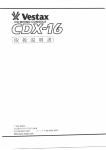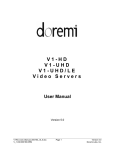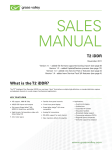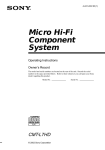Download 取扱説明書 - 10.36 MB | j_dr-v1hd_om_vc microSD
Transcript
D01124901C
DR-V1HD
HD Video / Linear PCM Recorder
®
取扱説明書
安全にお使いいただくために
製品を安全に正しくお使いいただき、あなたや他の人々への危害や財産への損害を未然に防止するために、以下の注
意事項をよくお読みください。
V 警告
P
ACアダプター
の電源プラグ
をコンセント
から抜く
=
禁止
以下の内容を無視して誤った取り扱いをすると、人が死亡または重傷を負う可能性が想定さ
れる内容を示しています。
万一、異常が起きたら
煙が出たり、変なにおいや音がするときは
機器の内部に異物や水などが入ったときは
この機器を落としたり、カバーを破損したときは
すぐに機器本体の電源を切り、必ずACアダプターの電源プラグをコンセントから抜いてください。異
常状態のまま使用すると、火災・感電の原因となります。
販売店またはティアック修理センター(裏表紙に記載)
に修理をご依頼ください。
ACアダプターのコードを傷つけない
ACアダプターのコードの上に重いものをのせたり、コードを壁や棚との間に挟み込んだり、本機の下
敷きにしない
ACアダプターのコードを加工したり、無理に曲げたり、ねじったり、引っ張ったり、熱器具に近づけ
て加熱したりしない
コードが傷んだまま使用すると火災・感電の原因となります。
万一、ACアダプターのコードが破損したら
(芯線の露出、断線など)
、販売店またはティアック修理センター
(裏表紙に記載)
をご依頼ください。
付属のACアダプターや電源コードを他の機器に使用しない
故障・火災・感電の原因となります。
2 TASCAM
DR-V1HD
安全にお使いいただくために
V 警告
=
禁止
N
指示
Y
分解禁止
以下の内容を無視して誤った取り扱いをすると、人が死亡または重傷を負う可能性が想定さ
れる内容を示しています。
交流100ボルト以外の電圧で使用しない
この機器を使用できるのは日本国内のみです。表示された電源電圧(交流100ボルト)以外の電圧で使用
しないでください。また、船舶などの直流(DC)電源には接続しないでください。火災・感電の原因と
なります。
この機器の隙間などから内部に金属類や燃えやすい物などを差し込んだり、落としたりしない
火災・感電の原因となります。
航空機の離着陸時には使用しない
航空機の運行の安全に支障を及ぼすおそれがあるため、離着陸時の使用は航空法令により制限されてい
ますので、離着陸時は本機の電源をお切りください。
ACアダプターの電源プラグにほこりをためない
ACアダプターの電源プラグとコンセントの間にゴミやほこりが付着すると、火災・感電の原因となり
ます。定期的(年1回くらい)にACアダプターの電源プラグを抜いて、乾いた布でゴミやほこりを取り
除いてください。
この機器のカバーは絶対に外さない
カバーを開けたり改造すると、火災・感電の原因となります。
内部の点検・修理は販売店またはティアック修理センター(裏表紙に記載)
にご依頼ください。
この機器を改造しない
火災・感電の原因となります。
TASCAM DR-V1HD
3
安全にお使いいただくために
V 注意
P
ACアダプター
の電源プラグ
をコンセント
から抜く
以下の内容を無視して誤った取り扱いをすると、人が傷害を負う可能性が想定される内容
および物的損害のみの発生が想定される内容を示しています。
移動させる場合は、電源をスタンバイにし、必ずACアダプターの電源プラグをコンセントから抜き、
外部の接続コードを外す
コードが傷つき、火災・感電の原因や、引っ掛けてけがの原因になることがあります。
旅行などで長期間この機器を使用しないときやお手入れの際は、安全のため必ずACアダプターの電源
プラグをコンセントから抜く
通電状態の放置やお手入れは、漏電や感電の原因となることがあります。
オーディオ機器を接続する場合は、各々の機器の取扱説明書をよく読み、電源を切り、説明に従って接
続する
また、接続は指定のコードを使用する
N
指示
電源を入れる前には、音量を最小にする
突然大きな音が出て、聴力障害などの原因となることがあります。
この機器はコンセントの近くに設置し、ACアダプターの電源プラグは簡単に手が届くようにする
異常が起きた場合は、すぐにACアダプターの電源プラグをコンセントから抜いて、完全に電源が切れ
るようにしてください。
この機器には、別売の専用ACアダプターや電源コードを使用する
それ以外の物を使用すると、故障・火災・感電の原因となります。
4 TASCAM
DR-V1HD
安全にお使いいただくために
V 注意
=
禁止
O
以下の内容を無視して誤った取り扱いをすると、人が傷害を負う可能性が想定される内容
および物的損害のみの発生が想定される内容を示しています。
ぐらついた台の上や傾いた所など不安定な場所に置かない
湿気やほこりの多い場所に置かない。風呂、シャワー室では使用しない
調理台や加湿器のそばなど油煙や湯気があたる場所に置かない
火災・感電やけがの原因となることがあります。
ACアダプターの電源プラグを抜くときは、ACアダプターの電源コードを引っ張らない
コードが傷つき、火災・感電の原因となることがあります。
必ずプラグを持って抜いてください。
濡れた手でACアダプターの電源プラグを抜き差ししない
感電の原因となることがあります。
禁止
V
注意
5年に一度は、機器内部の掃除を販売店またはティアック修理センターにご相談ください。
内部にほこりがたまったまま、長い間掃除をしないと火災や故障の原因となることがあります。特に、
湿気の多くなる梅雨期の前に行うと、より効果的です。なお、掃除費用については、ご相談ください。
TASCAM DR-V1HD
5
安全にお使いいただくために
電池の取り扱いについて
本機は、電池を使用しています。誤って使用すると、発熱、発火、液漏れなどを避けるため、以下の注意事項を必ず
守ってください。
V 警告
=
乾電池に関する警告
乾電池は絶対に充電しない
破裂、液もれにより、火災・けがの原因となります。
禁止
V 警告
N
強制
電池に関する警告
電池を入れるときは、極性表示(プラスとマイナスの向き)に注意し、電池ケースに表示されているとお
りに正しくいれる
間違えると電池の破裂、液もれにより、火災・けがや周囲を汚損する原因となることがあります。
長時間使用しないときは電池を取り出しておく
液がもれて火災・けが、周囲を汚損する原因となることがあります。もし液がもれた場合は、電池ケー
スについた液をよく拭き取ってから新しい電池を入れてください。また、万一もれた液が身体についた
ときは、水でよく洗い流してください。
6 TASCAM
DR-V1HD
安全にお使いいただくために
V 警告
=
禁止
Y
電池に関する警告
指定以外の電池は使用しない
新しい電池と古い電池、または種類の違う電池を混ぜて使用しない
破裂、液もれにより、火災・けがや周囲を汚損することがあります。
金属製の小物類に携帯、保管しない
ショートして液もれや破裂などの原因となることがあります。
加熱したり、火や水の中に入れない
電池の破裂、液漏れにより、火災・けがや周囲を汚損する原因となることがあります。
分解しない
電池内の酸性物質により、皮膚や衣服を損傷する恐れがあります。
分解禁止
V
注意
保管や廃棄をする場合は、他の電池や金属のものと接触しないようにテープなどで端子を絶縁してくだ
さい。
使い終わった電池は、電池に記載された廃棄方法、もしくは各市町村の廃棄方法に従って捨ててくださ
い。
TASCAM DR-V1HD
7
目次
安全にお使いいただくために...................................................................... 2
電池の取り扱いについて.......................................................................... 6
第1章 はじめに........................................................................................ 11
本機の概要.............................................................................................. 11
本製品の構成.......................................................................................... 12
本書の表記.............................................................................................. 12
商標および著作権に関して................................................................... 13
microSDカードについて...................................................................... 13
取り扱い上の注意............................................................................... 13
設置上の注意......................................................................................... 14
結露について.......................................................................................... 14
製品のお手入れ....................................................................................... 14
レンズのお手入れ............................................................................... 14
ユーザー登録について........................................................................... 14
アフターサービス................................................................................... 15
第2章 各部の名称と働き........................................................................ 16
トップパネル.......................................................................................... 16
リアパネル.............................................................................................. 18
左サイドパネル....................................................................................... 19
右サイドパネル....................................................................................... 19
ボトムパネル.......................................................................................... 20
ホーム画面.............................................................................................. 21
動画モード/音声モード................................................................... 21
静止画モード....................................................................................... 25
メニューの構成 ..................................................................................... 27
メニューを使う....................................................................................... 28
操作の基本.............................................................................................. 30
8 TASCAM
DR-V1HD
第3章 準備............................................................................................... 31
電源の準備.............................................................................................. 31
電源について....................................................................................... 31
単3形電池で使用する........................................................................ 31
ACアダプターで使用する(別売)
................................................... 31
電源をオンにする/オフにする............................................................ 32
電源をオンにする............................................................................... 32
電源をオフにする............................................................................... 33
日時を設定する....................................................................................... 33
microSDカードを挿入する/取り出す.............................................. 34
挿入する.............................................................................................. 34
取り出す.............................................................................................. 35
microSDカードを使えるようにする.................................................. 35
内蔵スピーカーで再生する................................................................... 36
モニター用機器を接続する................................................................... 36
動作モードの設定................................................................................... 37
第4章 録画する/録音する.................................................................... 38
動作モードを設定する........................................................................... 38
録音ファイル形式/サンプリング周波数/ . 録画画像サイズを設定する..................... 38
記録可能時間表示............................................................................... 39
ファイルの保存先を設定する............................................................... 39
入力の設定をする................................................................................... 40
設置または接続をする........................................................................... 41
内蔵マイクで録音する....................................................................... 41
外部マイクで録音する(MIC IN)
.................................................... 41
外部機器から録音する(LINE IN)
.................................................. 42
入力レベルを調節する........................................................................... 42
記録(録画/録音)する....................................................................... 44
目次
カメラの倍率を調節する....................................................................... 45
入力音を上書きして記録する(アフターレック).............................. 45
上書きするファイルを選択する........................................................ 45
アフターレックを実行する............................................................... 46
ファイルインクリメント....................................................................... 46
記録中に手動でファイルインクリメントする................................ 46
ファイルサイズで自動的にファイルインクリメントする............. 47
記録機能を自動で動作させる(AUTO REC)
.................................... 47
記録開始の少し前から記録する(PRE REC)
................................... 49
ホワイトバランスを設定する............................................................... 50
開始を遅らせて記録する(セルフタイマー)...................................... 51
音声ファイルの背景用画像を撮影する................................................ 51
ファイルを分割する(DIVIDE)
........................................................... 52
記録時間について................................................................................... 54
第5章 静止画を撮影する(キャプチャ)
............................................... 55
動作モードを設定する........................................................................... 55
画像サイズの設定................................................................................... 55
ファイルの保存先を設定する............................................................... 55
カメラの倍率を調節する(静止画モード時)...................................... 56
セルフタイマーを使う(静止画モード時).......................................... 56
静止画を撮影する................................................................................... 56
第6章 ファイルやフォルダーの操作(BROWSE画面)
.................... 57
動作モードを設定する........................................................................... 57
BROWSE画面内のナビゲーション..................................................... 58
BROWSE画面内の表示内容................................................................ 58
サムネイル表示モード....................................................................... 58
リスト表示モード............................................................................... 59
表示アイコンについて....................................................................... 59
ファイル操作.......................................................................................... 60
フォルダー操作....................................................................................... 61
第7章 動画または音声を再生する......................................................... 62
動作モードを設定する........................................................................... 62
再生の音量を調節する........................................................................... 62
再生範囲を設定する............................................................................... 63
BROWSE画面を使って再生範囲のフォルダーを選択する(1)
..... 64
BROWSE画面を使って再生範囲のフォルダーを選択する(2)
..... 65
プレイリスト.......................................................................................... 66
プレイリストに登録する................................................................... 67
プレイリストを編集する .................................................................. 67
再生するファイルを選択する(スキップ).......................................... 69
再生する.................................................................................................. 69
停止する.............................................................................................. 69
早戻し/早送りをする(サーチ)..................................................... 69
早戻し/早送りスピードの設定............................................................ 70
繰り返し再生する(REPEAT)
............................................................ 71
IN-OUTループ再生する........................................................................ 72
特殊な再生(VSA機能)
........................................................................ 73
再生スピードを変える(1)
.............................................................. 73
再生スピードを変える(2)
.............................................................. 73
選択ファイルを削除する....................................................................... 74
動画共有サイトへのアップロードについて........................................ 74
第8章 静止画を連続して見る(スライドショー)............................... 75
動作モードを設定する........................................................................... 75
表示時間を設定する............................................................................... 75
静止画を連続して見る........................................................................... 75
スライドショーを止める....................................................................... 76
TASCAM DR-V1HD
9
目次
第9章 パソコンと接続する.................................................................... 77
パソコンへファイルを取り出す............................................................ 78
パソコンからファイルを取り込む ...................................................... 78
パソコンとの接続を解除する............................................................... 78
第10章 各種設定および情報表示.......................................................... 79
情報を見る(INFORMATION)
........................................................... 79
ファイル情報画面(FILE)
................................................................ 79
カード情報画面(CARD)
................................................................. 80
システム情報画面(SYSTEM)
....................................................... 80
環境設定(SETUP)
.............................................................................. 81
電源のオートオフ設定....................................................................... 81
バックライトのオートオフ設定........................................................ 81
バックライトの輝度調節................................................................... 81
電池の種類の設定............................................................................... 81
ファイル名の形式を設定する............................................................... 82
ファイル名の形式............................................................................... 82
文字(WORD)の設定...................................................................... 82
フォーマットする................................................................................... 83
初期設定に戻す....................................................................................... 84
第11章 メッセージ................................................................................. 85
第12章 トラブルシューティング.......................................................... 87
第13章 仕様............................................................................................ 89
定格.......................................................................................................... 89
入出力定格.............................................................................................. 89
アナログオーディオ入出力定格........................................................ 89
コントロール入出力定格................................................................... 90
オーディオ性能....................................................................................... 90
10 TASCAM
DR-V1HD
接続するパソコンの動作条件............................................................... 91
一般.......................................................................................................... 91
寸法図...................................................................................................... 92
第14章 ソフトウェアなどに関する重要なおしらせ........................... 93
ソフトウェア使用許諾契約書............................................................... 93
GNU GPL適用ソフトウェアに関するお知らせ................................. 94
本製品のソフトウェアライセンスについて.................................... 94
GNU GENERAL PUBLIC LICENSE Version 2, June 1991.............. 95
BSD適用ソフトウェアに関するお知らせ........................................ 101
BSD.................................................................................................. 101
第1章 はじめに
このたびは、TASCAM HD Video / Linear PCM Recorder DR-V1HD
をお買い上げいただきまして、誠にありがとうございます。
ご使用になる前に、この取扱説明書をよくお読みになり、正しい取り扱
い方法をご理解いただいたうえで、末永くご愛用くださいますようお願
い申し上げます。お読みになったあとは、いつでも見られるところに保
管してください。
また取扱説明書は、TASCAMのウェブサイト(http://tascam.jp/)か
らダウンロードすることができます。
本機の概要
0 記録メディアにmicroSD / SDHCカードを採用したコンパクトサ
イズのHDビデオ/リニアPCMレコーダー
0 高品質ステレオ録音が可能な指向性マイクを搭載
0 1280×720pのHDモードをサポート
0 180度回転可能なカメラレンズとマイクで自分撮りも可能
0 1×~ 4×デジタルズーム(0.1倍単位)
0 静止画撮影可能(デジタルカメラ)
0 44.1k/48k/96kHz、16/24ビ ッ ト の リ ニ アPCM(WAV形 式 )
録音が可能
0 ミニHDMI端子(TypeC)経由でTVでHDモード表示可能
0 2.4インチ240×320ドットのTFTカラーディスプレー
0 動画モード/音声モード/静止画モード
0 1 ~ 10秒間隔の静止画スライドショーが可能
0 記録(録画)したファイルを再生しながら、再生音に入力音を上書き
して新しいファイルとして記録(録画)することができるアフターレ
ック機能
0 0.6Wモノラル出力のスピーカー内蔵
0 音声の入力レベルを感知して、自動で記録(録画/録音)の開始が
行えるオートレック機能
0 記録(録画/録音)を継続したまま、最大ファイルサイズ(2GB)
を超えた場合、自動的に新たなファイルに記録(録画/録音)を開
始することが可能
0 記録(録画/録音)を継続したまま、任意の位置またはオートレッ
ク機能によりファイルを更新できるファイルインクリメント機能
0 記録(録画/録音)開始2秒前からの音を記録(録画/録音)できる
プリレック機能
0 入力レベルを自動的になるべく均一にするオートゲインコントロール
機能
0 入力レベルが大きすぎる場合に、適度なレベルに自動的に調節する
リミッター機能
0 低域ノイズの低減に便利なローカットフィルター
0 音程を変えずに再生スピードを0.5倍から1.5倍まで(0.1倍単位)
可変できるVSA機能
0 リピート再生機能およびIN-OUTループ再生機能
0 プレイリスト機能
0 オートパワーオフ機能(3/5/10/30分、またはオフ)
0 任意の位置でファイルを分割するDIVIDE機能
0 ファイル名の形式をユーザーワードまたは日付のどちらかに設定可能
0 1/8”外部ステレオマイク/ライン入力端子(プラグインパワー対応)
0 1/8”ライン出力/ヘッドホン出力端子
0 Mini-BタイプUSB 2.0端子
0 単3形電池3本またはACアダプター(別売:TASCAM PS-P520)
で駆動
0 本体に三脚取り付け用穴を装備
TASCAM DR-V1HD
11
第1章 はじめに
本製品の構成
本書の表記
本製品の構成は、以下の通りです。
なお開梱は、本体に損傷を与えないよう慎重に行ってください。梱包箱
と梱包材は、後日輸送するときのために保管しておいてください。
付属品が不足している場合や輸送中の損傷が見られる場合は、当社まで
ご連絡ください。
p
p
p
p
p
本体
microSDカード(本体差し込み済)
単3形アルカリ乾電池 USBケーブル(0.8m)
取扱説明書(本書)
x1
x1
x3
x1
x1
本書では、以下のような表記を使います。
0 本機および外部機器のボタン/端子などを「MENUボタン」のように
太字で表記します。
0 ディスプレーに表示される文字を“ON”のように“__”で括って表
記します。
0 ディスプレーの下に並ぶ3つのボタン(F1、F2、F3ボタン)をファ
ンクションボタンと呼びます。また、各画面表示の下部に表示される
機能を、ボタン名の後ろにカッコ付きで表記する場合があります。
例:F1(
)“[YES]”ボタン、
0「microSDメモリーカード」のことを「microSDカード」と表記し
ます。
0 パソコンのディスプレー上に表示される文字を《DR-V1HD》のよ
うに《__》で括って表記します。
0 必要に応じて追加情報などを、「ヒント」、「メモ」、「注意」として記
載します。
ヒント
本機をこのように使うことができる、といったヒントを記載します。
メモ
補足説明、特殊なケースの説明などをします。
注意
12 TASCAM
DR-V1HD
指示を守らないと、人がけがをしたり、機器が壊れたり、データが
失われたりする可能性がある場合に記載します。
第1章 はじめに
商標および著作権に関して
0 TASCAMおよびタスカムは、ティアック株式会社の登録商標です。
0HDMI、HDMI ロ ゴ、High-Definition Multimedia Interfaceは、
米国およびその他の国々における、HDMI ライセンシングの商標ま
たは登録商標です。
0microSDHCロゴは、SD-3C, LLCの商標です。
0 Microsoft, Windows, Windows XP, Windows Vista, および Windows 7
は、米国 Microsoft Corporation の、米国、日本およびその他の国におけ
る登録商標または商標です。
0 Apple、Macintosh、iMac、Mac OS および Mac OS X は、Apple
Inc. の商標です。
0EVOLTAは、パナソニック株式会社の登録商標です。
0 eneloopは、三洋電機株式会社の登録商標です。
0 その他、記載されている会社名、製品名、ロゴマークは各社の商標
または登録商標です。
ここに記載されております製品に関する情報、諸データは、あくまで
一例を示すものであり、これらに関します第三者の知的財産権、およ
びその他の権利に対して、権利侵害がないことの保証を示すものでは
ございません。従いまして、上記第三者の知的財産権の侵害の責任、
またはこれらの製品の使用により発生する責任につきましては、弊社
はその責を負いかねますのでご了承ください。
第三者の著作物は、個人として楽しむなどのほかは、著作権法上権
利者に無断で使用できません。装置の適正使用をお願いします。
弊社では、お客様による権利侵害行為につき一切の責任を負担致し
ません。
microSDカードについて
本機では、microSDカードを使って記録(録画/録音/撮影)や再生を
行います。
使用できるカードは、64MB ~ 2GBのmicroSDカード、および4GB ~
32GBのmicroSDHCカードです。
全 て のmicroSDカ ー ド で 動 作 を 保 証 す る す る も の で は あ り ま せ ん。
TASCAMのウェブサイト(http://tascam.jp/)には、当社で動作確
認済みのmicroSDカードのリストが掲載されていますので、ご参照くだ
さい。もしくは、
タスカムカスタマーサポートまでお問い合わせください。
取り扱い上の注意
microSDカードは、精密にできています。カードやスロットの破損を防
ぐため、取り扱いにあたって以下の点をご注意ください。
0 極端に温度の高い、あるいは低い場所に放置しないと。
0 極端に湿度の高い場所に放置しないこと。
0 濡らさないこと。
0 上に物を乗せたり、ねじ曲げたりしないこと。
0 衝撃を与えないこと。
TASCAM DR-V1HD
13
第1章 はじめに
設置上の注意
0 本機の動作保証温度は、摂氏0度〜35度です。
0 次のような場所に設置しないてください。音質低下の原因、または
故障の原因となります。
振動の多い場所
窓際などの直射日光が当たる場所
暖房器具のそばなど極端に温度が高い場所
極端に温度が低い場所
湿気の多い場所や風通しが悪い場所
ほこりの多い場所
直接雨などの水が当たる場所
0 本機の近くにパワー・アンプなどの大型トランスを持つ機器がある
場合にハム(うなり)を誘導することがあります。この場合は、こ
の機器との間隔や方向を変えてください。
0 テレビやラジオの近くで本機を動作させると、テレビ画面に色むら
が出たり、ラジオから雑音が出ることがあります。この場合は、本
機を遠ざけて使用してください。
0 携帯電話などの無線機器を本機の近くで使用すると、着信時や発信
時、通話時に本機から雑音が出ることがあります。この場合は、そ
れらの機器を本機から遠ざけるか、もしくは電源を切ってください。
0 パワーアンプなど熱を発生する機器の上に本機を置かないでくださ
い。
0 レンズを太陽に向けたままにすると故障の原因になります。
14 TASCAM
DR-V1HD
結露について
本機を寒い場所から暖かい場所へ移動したときや、寒い部屋を暖めた直
後など、気温が急激に変化すると結露を生じることがあります。結露し
たときは、約1〜2時間放置したあと、電源を入れてお使いください。
特にレンズの内側に付いた結露が残ったまま撮影するとき、きれいな画
像を記録できませんのでご注意ください。
製品のお手入れ
製品の汚れは、柔らかい乾いた布で拭いてください。化学ぞうきん、ベ
ンジン、シンナー、アルコールなどで拭かないでください。表面を傷め
たり色落ちさせる原因となります。
レンズのお手入れ
レンズに指紋や油脂などが付いた場合は、柔らかい布で表面をきれいに
拭いてください。
ユーザー登録について
ユーザー登録については、巻末をご参照ください。
第1章 はじめに
アフターサービス
0 この製品には、保証書を巻末に付しております。保証書は、所定事
項を記入してお渡ししてますので、大切に保管してください。
0当社は、この製品の補修用性能部分(製品の機能を維持するために
必要な部品)を製造打ち切り後8年間保有しています。
0 本機を廃棄する場合に必要となる収集費などの費用は、お客様のご
負担になります。
0 保証期間は、お買い上げ日より1年です。保証期間中は、記載内容に
よりティアック修理センターが修理いたします。その他の詳細につ
いては、保証書をご参照ください。
0 保証期間経過後、または保証書を提示されない場合の修理などにつ
いては、お買い上げの販売店またはティアック修理センターにご相
談ください。修理によって機能を維持できる場合は、お客様のご要
望により有料修理いたします。
0 万一、故障が発生した場合は使用を中止し、必ず電源プラグをコン
セントから抜いて、お買い上げの販売店またはティアック修理セン
ターまでご連絡ください。修理を依頼される場合は、次の内容をお知
らせください。
なお、本機の故障、もしくは不具合により発生した付随的損害(記
録内容などの補償)の責については、ご容赦ください。
本機を使ったシステム内のハードディスクなどの記憶内容を消失した
場合の修復に関しては、補償を含めて当社は責任を負いかねます。
i 型名、型番(DR-V1HD)
i 製造番号(Serial No.:電池ケース内にあるラベルに製造番号
が印字されています。→ 20ページ「ボトムパネル」)
i 故障の症状(できるだけ詳しく)
i お買い上げ年月日
i お買い上げ販売店名
0 お問い合わせ先については、巻末をご参照ください。
TASCAM DR-V1HD
15
第2章 各部の名称と働き
トップパネル
2 ディスプレー
解像度240×320ドットの2.4インチTFTカラーディスプレーで
す。動画、静止画および各種情報を表示します。
3 F1(
) ボタン
長く押すと、電源のオン/オフの切り換えを行います。
ディスプレーに表示している画面によって、機能が変わるボタンで
す。ディスプレー表示画面の下部に表示中の機能が現在割り当てら
れている機能です。( → 30ページ「操作の基本」)
4 MENUボタン
ホーム画面表示中にこのボタンを押すと、
“MENU”画面が表示され
ます。
各種設定画面を表示中にこのボタンを押したときも、
“MENU”画面
に戻ります。
“MENU”画面表示中にこのボタンを押すと、ホーム画面に戻ります。
5 ズームレバー
1 内蔵ステレオマイク
エレクトレットコンデンサータイプのステレオマイクです。この
マイクを入力ソースにするには、
“Input Setting”画面の“INPUT
SELECT”項目を“MIC”に設定します。なお、右サイドパネルの
MIC/LINE IN端子に外部マイクを接続すると、接続した外部マイク
が優先になり、内蔵ステレオマイクが無効になります。
16 TASCAM
動作モードが動画モードまたは静止画モードのとき、記録(録画/
撮影)待機中にレバーをW [m] 側またはT [,] 側に押すとデジ
タルズームの倍率を変更します。W [m] 側に押すとズームアウト
し、T [,] 側に押すとズームインします。
動作モードが動画モードまたは音声モードのとき、W [m] 側に押
すと早戻しを行い、T [,] 側に押すと早送りを行います。
6 動作モードボタン
停止中にこのボタンを押すと、動作モードを切り換えることができ
ます。
動画モード
DR-V1HD
音声モード
静止画モード
第2章 各部の名称と働き
注意
“BROWSE”画面および“PLAYLIST”画面では、このボタンで選択
した動作モードに対応したファイルのみが表示されます。
メモ
各動作モードでの記録(録画/録音/撮影)対象ファイルまたは再
生対象ファイル(拡張子)は、以下の通りです。
動画モード :.mov
音声モード :.wav
静止画モード :.jpg
7 DISPLAYボタン
このボタンを押すと、画面内の情報を非表示にして画像だけを表示
します。再度、このボタンを押すと元に戻ります。
“Setup”画面の“DIMMER”項目が“ALL OFF”のときには、こ
のボタンを押したあと暫くの間、ディスプレーが点灯します。ただ
しインジケーターは、点灯する条件を満たしている場合(録画中の
RECインジケーターなど)のみ点灯します。
手前のファイルにスキップします。
“BROWSE”画面表示中に左(g)に押すと、階層を戻ります。
各設定画面表示中にスティックを右(t)に押すと、画面内のカー
ソルを右に移動します。再生中や停止中に右(t)に押すと、次の
ファイルにスキップします。
“BROWSE”画面表示中に右(t)に
押すと、階層を進みます。
9 PEAKインジケーター
0 F2ボタン
8 ポインティングスティック
各種設定画面の操作では、選択されている項目を決定するときに中
央で押します。
各種設定画面表示中にスティックを上(5)に押すと、画面内のカー
ソルを上に移動します。ホーム画面表示中に上(5)に押すと、出力
のボリュームを上げます。
各種設定画面表示中にスティックを下(b)に押すと、画面内のカー
ソルを下に移動します。ホーム画面表示中に下(b)に押すと、出力
のボリュームを下げます。
各種設定画面表示中にスティックを左(g)に押すと、画面内のカー
ソルを左へ移動します。再生中あるいは途中で停止しているときに左
(g)に押すと、曲の先頭に戻ります。停止中に左(g)に押すと、
録音する音のレベルが歪む直前(−2dB)に赤く点灯します。
ディスプレーに表示している画面によって、機能が変わるボタンで
す。ディスプレー表示画面の下部に表示中の機能が現在割り当てら
れている機能です。(→ 30ページ「操作の基本」)
q F3/HOMEボタン
ディスプレーに表示している画面によって、機能が変わるボタンで
す。ディスプレー表示画面の下部に表示中の機能が現在割り当てら
れている機能です。(→ 30ページ「操作の基本」)
各種設定画面を表示中に押すと、ホーム画面に戻ります。
w RECORD [0]ボタン
停止中に押すと、記録(録画/録音/撮影)待機状態になります。
動画モードおよび音声モードでは、記録(録画/録音)待機中に押
すと、記録(録画/録音)が始まります。このときRECインジケー
ターが点灯します。記録(録画/録音)中に押すと、記録(録画/
録音)一時停止になります。
静止画モードでは、記録(撮影)待機中に押すと静止画を撮影します。
TASCAM DR-V1HD
17
第2章 各部の名称と働き
e PLAY [7]ボタン
リアパネル
ホーム画面表示中で停止中に押すと、再生を始めます。
一時停止中に押すと、一時停止した場所から再生を再開します。
静止画モードの場合は、スライドショーを開始します。
停止中、一時停止中および再生中にこのボタンを長押しすると、
“BROWSE”画面もしくは“PLAY LIST”画面の最後に表示した画
面を表示します。
r STOP/PAUSE [8]ボタン
再生中に押すと、その位置で一時停止します。
一時停止中に押すと、ファイル先頭に戻り停止状態となります。
記録(録画/録音/撮影)待機中に押すと、記録(録画/録音/撮影)
待機状態を解除します。
記録(録画/録音)中に押すと、記録(録画/録音)を停止します。
t ストラップホルダー
ストラップを取り付けます。
y 三脚取り付け用穴(1 / 4インチ)
本体に三脚を取り付けることができます。
注意
i 本体の落下を防ぐため、三脚のネジを確実に締めてください。
i 三脚に本体を取り付けて使用する場合は、三脚を水平な場所に置い
てください。
i 三脚によっては、ネジの規格の違いにより、直接取り付けられない
場合があります。その場合は、市販の変換アダプターをご使用くだ
さい。
i 規格よりもネジが長い三脚では、本体をしっかり固定できない場合があ
ります。その場合は、三脚穴とネジの間にワッシャなどのスペーサーを
使用してしっかり固定してください。
18 TASCAM
DR-V1HD
第2章 各部の名称と働き
左サイドパネル
メモ
“SD-VGA”の時は画面に対しフルサイズでアイコンなどの情報表示
がされますが、“HD-720p”の時は画面に対し左上に表示されます。
右サイドパネル
u microSDカードスロット
microSDカ ー ド を 挿 入 / 取 り 出 し を し ま す。( → 34ペ ー ジ
「microSDカードを挿入する/取り出す」)
i USB端子
付属のUSBケーブルを使って、パソコンと接続するためのUSBポー
トです。( → 77ページ「パソコンと接続する」)
注意
i パソコンとの接続は、USBハブを経由せずに直接接続してください。
i バスパワーには対応していません。このため、USBを接続しても電
池を消耗します。
o ミニHDMI端子(TypeC)
別売のミニHDMI端子(TypeC)ケーブルを使ってテレビなどに接
続し再生するために使う端子です。HDMI対応テレビなどで、より
高画質な映像と高音質な音声を楽しめます。
注意
再生ファイル音声のビット長が24ビットの場合にミニHDMI端子か
ら出力される音声は、16ビットに変換されて出力されます。
p DC IN 5V端子
別売の専用ACアダプター(TASCAM PS-P520)を接続します。
a INPUTボリューム
内蔵マイクまたはMIC/LINE IN端子からの入力信号の入力レベルを
調節します。
s
/LINE OUT端子
ヘッドホンまたはステレオミニジャックケーブルを使用して外部機
器のライン入力端子と接続します。
d MIC/LINE IN端子
ステレオミニジャックのマイク入力またはライン入力端子です。
プラグインパワータイプのマイクに対応しています。設定は、
“Input
Setting”画面の“PLUG IN POWER”項目を使って行います。
( → 40ページ「入力の設定をする」)
TASCAM DR-V1HD
19
第2章 各部の名称と働き
j SPEAKERスイッチ
ボトムパネル
ONに設定すると内蔵スピーカーから音が出力されます。
ONにした場合でも、以下の場合には音声が出力されません。
i 記録(録画/録音)待機中および記録(録画/録音)中の場合
i /LINE OUT端子にヘッドホンなどが接続されている場合
k HOLDスイッチ
矢印の方向へ移動するとホールド(誤動作防止)機能が働きます。
ホールド中は、全てのボタン操作を受付けません。
l 電池ケース蓋
; 電池ケース
本機の電源になる電池(単3形電池、3本)を収納するケースです。
( → 31ページ「単3形電池で使用する」)
製造番号(Serial No.)
f RECインジケーター
記録(録画/録音)時に点灯します。また、セルフタイマー設定時、
カウントダウン中に点滅します。
g レンズ
h 内蔵モノラルスピーカー
モニター用の内蔵スピーカーです。
20 TASCAM
DR-V1HD
0030098
第2章 各部の名称と働き
ホーム画面
3 画像サイズ表示
動画モード/音声モード
停止中/再生中表示
現在の画像サイズを表示します。
表示
内容
表示なし
音声モードでキャプチャ画像がない場合
0.3M
音声モードでキャプチャ画像が 640×480の場合
0.9M
音声モードでキャプチャ画像が1280×720の場合
SD-VGA
動画モードの再生画像がSD画像の場合
HD-720p 動画モードの再生画像がHD画像の場合
4 再生速度の設定状況
現在の再生速度(
“0.5”〜“1.5”)を表示します。
例“SPEED 0.5”
“SPEED 1.5”
5 電源供給の状態表示
1 動作モード表示
現在の動作モードをアイコン表示します。
:動画モード
:音声モード
: 静止画モード
2 再生ファイル形式/サンプリング周波数表示
再生するファイルの形式/サンプリング周波数を表示します。
電池駆動時は、電池アイコンを表示します。
電池残量に応じて、目盛りが表示されます(
“ ”、“ ”、“ ”)。
目盛り表示がなくなると“ ”が点滅し、電池切れのためにまもな
く電源がオフになります。記録(録画/録音)中に点滅状態となっ
た場合は、記録(録画/録音)を終了した後オフになります。
別売の専用ACアダプター(TASCAM PS-P520)使用時は、“ ”
を表示します。
メモ
残量がなくなる前でも記録(録画/録音)など負荷の大きい動作を
行おうとすると、
“Battery empty”の警告のポップアップメッセー
ジが出ることがあります。
TASCAM DR-V1HD
21
第2章 各部の名称と働き
6 レコーダーの動作状態表示
レコーダーの動作状況をアイコン表示します。
: 停止中
: 一時停止中
: 再生中
: 早送り中
: 早戻し中
7 IN-OUTループ再生/リピート再生/分割(DIVIDE)モー
ドの設定状態表示
表示なし: リピートオフ
: リピート機能オン 再生範囲内のリピート再生を行う
: シングルリピート機能オン
選択されたファイルのみのリピート再生を行う
: IN-OUTループ再生機能オン
IN-OUT範囲内のループ再生を行う
: 分割(DIVIDE)モード機能オン
録音したファイルを任意の位置で2つに分割する
8 経過時間表示
現在の再生位置をバー表示します。再生の経過とともに、左からバー
が伸びていきます。
0 再生ファイル番号/総ファイル数
現在のファイル番号/再生対象エリアにある総ファイル数を表示し
ます。
現在の再生ファイルの範囲を表示します。
ALL
22 TASCAM
: microSDカード内の全ファイル
DR-V1HD
: 選択したフォルダー内の全ファイル
(サブフォルダー内のファイルも含みます)
: プレイリストに登録されたファイル
w IN-OUTループ再生のIN点(始点)、OUT点(終点)の設定
状況
IN-OUTループ再生の始点/終点の設定状況を表示します。
始点を設定すると、再生位置表示バー上の該当位置に“ ”アイコ
ンが表示されます。
終点を設定すると、再生位置表示バー上の該当位置に“ ”アイコン
が表示されます。
分割(DIVIDE)モード時はループ始点終点表示がなくなり、現在位
置に“ ”アイコンが表示されます。
e F1(
F1(
ます。
) ボタンの機能表示
)“[YES]”ボタンに現在割り当てられている機能を表示し
I/O LOOP:IN-OUTループ再生を設定する
“---I/O LOOP SETTING---”をポップアップ表示します。
( → 72ページ「IN-OUTループ再生する」)
r ファイル情報表示
再生中のファイルのファイル名を表示します。
メモ
日本語などの多バイト文字のファイル名は、正しく表示できません。
t F2ボタンの機能表示
q 再生範囲表示
再生中のファイルの経過時間(時:分:秒)を表示します。
9 再生位置表示
FOLDER
P.LIST
F2ボタンに現在割り当てられている機能を表示します。
DELETE:ファイルを削除する確認のポップアップメッセージ
“---FILE DELETE---”を表示します。
( → 74ページ「選択ファイルを削除する」)
第2章 各部の名称と働き
y F3/HOMEボタンの機能表示
F3/HOMEボタンに現在割り当てられている機能を表示します。
3 画像表示
SPEED:再生スピードを設定する“---SPEED CONTROL---”
をポップアップ表示します。
( → 73ページ「再生スピードを変える(1)」)
記録(録画/録音)状態表示
記録(録画/録音)待機中または記録(録画/録音)中は、以下の画面
を表示します。
現在の画像サイズを表示します。
表示
内容
表示なし
音声モードでキャプチャ画像がない場合
0.3M
音声モードでキャプチャ画像が 640×480の場合
0.9M
音声モードでキャプチャ画像が1280×720の場合
SD-VGA
動画モードの再生画像がSD画像の場合
HD-720p 動画モードの再生画像がHD画像の場合
4 デジタルズーム倍率表示
現在のデジタルズーム倍率を表示します。ただし、1倍のときには表
示しません。
:1.2倍デジタルズームであることを表します。
5 ホワイトバランスの状態表示
現在のホワイトバランスの設定状況を以下のアイコンで表示します。
表示 選択肢
内容
AUTO(初期値) 撮影シーンに応じて自動的に調節する
1 動作モード表示
現在の動作モードを表示します。
:動画モード
:音声モード
2 記録ファイル形式/サンプリング周波数表示
記録(録画/録音)するファイルの形式/サンプリング周波数を表
示します。
BLUB LIGHT
白熱電球の灯りで撮影する
FL LIGHT
昼白色の蛍光灯の灯りで撮影する
STAGE LIGHT
ステージなどで撮影する
SUNLIGHT
晴天の屋外で撮影する
CLOUDY
曇天の屋外で撮影する
6 電源供給の状態表示
電源供給の状態をアイコン表示します。
停止中/再生中表示の「5 電源供給の状態表示」と同じ表示です。
TASCAM DR-V1HD
23
第2章 各部の名称と働き
7 レベルメーター/ピーク表示
インプットモニターがオフのときには、再生音のレベルを表示します。
録音または再生するファイルがステレオの場合はL/Rの2本を表示
し、バーの下に“L R”と表示します。ファイルがモノの場合は1本
しか表示されず、“MONO”と表示されます。
レコーダーの動作状態表示
8
レコーダーの動作状況をアイコン表示します。
:記録(録画/録音)待機中
:記録(録画/録音)中
オートレック機能の設定状態表示
9
オートレック機能がオンかつ記録(録画/録音)待機中または記録(録
画/録音)中は、“
”アイコンが表示されます。
r レベルコントロール機能の設定状態表示
レベルコントロール機能の状態をアイコン表示します。
表示なし
記録(録画/録音)中のファイルの経過時間(時:分:秒)を表示します。
y 記録(録画/録音)残時間
現在の記録(録画/録音)ファイル形式で、メディアに記録(録画/
録音)可能な残り時間(時:分:秒)を表示します。
メモ
q ピーク値のデシベル(dB)表示
u F1(
プリレック機能が“ON”かつ記録(録画/録音)待機中または記録(録
画/録音)中は、“
”アイコンが表示されます。
一定時間毎に、その期間の録音レベルの最大値を、デシベル表示します。
w ローカットフィルター機能の設定状態表示
ローカットフィルターの状態を表示します。
“40Hz”、“80Hz”または“120Hz”設定時にアイコン表示します。
表示なし
:ローカットフィルターオン
セルフタイマー機能の状態をアイコン表示します。
表示なし
24 TASCAM
:セルフタイマー機能オフ
:セルフタイマー機能オン(2秒に設定)
DR-V1HD
残量時間はおおよその目安であり、実際に記録(録画/録音)可能な
時間とは異なります。特に、動画は被写体の状態により圧縮率が変動
するため、録画されるファイルサイズが大幅に異なる場合があります。
F1(
) ボタンの機能表示
) ボタンに現在割り当てられている機能を表示します。
表示なし :動画モードで記録(録画)待機状態では、
F1(
) ボタンには何も割り当てられません。
DIVIDE:記録(録画/録音)中のファイルを分割します。
記録(録画/録音)状態でのみ表示されます。
CAPTURE:静止画を取り込みます。
録音ファイルと同名のJPEGファイルがキャプチャされます。
:ローカットフィルターオフ
セルフタイマー機能の設定表示
e
:オートレベルコントロール/リミッターオフ
:オートレベルコントロールオン
:リミッターオン
t 経過時間表示
プリレック機能の設定状態表示
0
:セルフタイマー機能オン(10秒に設定)
音声モードで記録(録音)待機状態でのみ表示されます。
第2章 各部の名称と働き
i ファイル情報表示
記録(録画/録音)するファイルに自動的に付けられるファイル名
を表示します。
メモ
静止画モード
停止/再生表示(スライドショー)
撮影したフォトが自動で連続して表示されます(スライドショー)。
日本語などの多バイト文字のファイル名は、正しく表示できません。
o F2ボタンの機能表示
F2ボタンに現在割り当てられている機能を表示します。
INPUT SETTING:
“Input Setting”画面が表示されます。
( → 40ページ「入力の設定をする」)
p F3/HOMEボタンの機能表示
F3/HOMEボタンに現在割り当てられている機能を表示します。
REC SETTING:“Rec Option”画面が表示されます。
メモ
記録(録画/録音)待機状態の時、F3/HOMEボタンの上に“[REC
SETTING]”が表示されますが、ここから“AUTO REC MODE”項
目または“AUTO REC LEVEL”項目を変更することはできません。
一度、記録(録画/録音)待機状態を解除し、
“Rec Option”画面
で変更をしてください。
動作モード表示
1
現在の動作モードを表示します。
: 静止画モード
2 再生ファイル画像サイズ表示
0.3M:640×480の場合
0.9M:1280×720の場合
3 再生範囲表示
現在の再生ファイルの範囲を表示します。
ALL :microSDカード内の全ファイル
FOLDER
:選択したフォルダー内の全ファイル
(サブフォルダー内のファイルも含みます)
P.LIST
:プレイリストに登録されたファイル
TASCAM DR-V1HD
25
第2章 各部の名称と働き
4 再生ファイル番号/総ファイル数
再生対象エリアにある総ファイル数と、現在のファイル番号を表示
します。
0 F2ボタンの機能表示
5 電源供給の状態表示
電源供給の状態をアイコン表示します。停止中/再生中表示の「5
電源供給の状態表示」と同じ表示です。
F2ボタンに現在割り当てられている機能を表示します。
DELETE:ファイルを削除する確認のポップアップメッセージ
“---FILE DELETE---”を表示します。
( → 74ページ「選択ファイルを削除する」)
撮影待機状態表示
カメラの撮影情報がディスプレーにリアルタイムに表示されます。
6 静止画モードの動作状態表示
静止画モードの動作状況をアイコン表示します。
: 静止画再生中(スライドショー動作中)
7 セルフタイマー機能の設定表示
セルフタイマー機能の状態を表示します。
表示なし
F1(
8
F1(
:セルフタイマー機能オフ
:セルフタイマー機能オン(2秒に設定)
:セルフタイマー機能オン(10秒に設定)
) ボタンの機能表示
) ボタンに現在割り当てられている機能を表示します。
SELF TIMER:セルフタイマー設定を変更します。
OFF
2Sec
10Sec
9 ファイル情報表示
表示中のファイルのファイル名を表示します。
メモ
日本語などの多バイト文字のファイル名は、正しく表示できません。
26 TASCAM
DR-V1HD
動作モード表示
1
現在の動作モードを表示します。
: 静止画モード
撮影画像サイズ表示
2
0.3M:640×480の場合
0.9M:1280×720の場合
第2章 各部の名称と働き
デジタルズーム倍率表示
3
現在のデジタルズーム倍率を表示します。ただし、1倍のときには表
示しません。
:1.2倍デジタルズームであることを表します。
メニューの構成
MENUボタンを押すと、
“MENU”画面が表示されます。
4 ホワイトバランスの状態表示
現在のホワイトバランスの設定状況を以下のアイコンで表示します。
表示
内容
内容
AUTO(初期値) 撮影シーンに応じて自動的に調節する
BLUB LIGHT
白熱電球の灯りで撮影する
FL LIGHT
昼白色の蛍光灯の灯りで撮影する
STAGE LIGHT ステージなどで撮影する
SUNLIGHT
晴天の屋外で撮影する
CLOUDY
曇天の屋外で撮影する
5 電源供給の状態表示
電源供給の状態をアイコン表示します。停止中/再生中表示の「5
電源供給の状態表示」と同じ表示です。
メニュー項目は、以下の通りです。
メニュー項目
セルフタイマー機能の状態を表示します。
表示なし
:セルフタイマー機能オフ
:セルフタイマー機能オン(2秒に設定)
:セルフタイマー機能オン(10秒に設定)
7 F1(
F1(
) ボタンの機能表示
) ボタンに現在割り当てられている機能を表示します。
参照ページ
入力の設定をします。
REC
OPTION
記録(録画/録音)の設定をします。
セルフタイマー機能の設定表示
6
機能
INPUT
PLAY
PB
CONTROL
REC
QUALITY
→ 40ページ
→
→
→
→
→
再生範囲、リピート再生設定などをしま →
す。
→
→
スピードを変えて再生するなど、特殊な
→
再生を行います。
記録(録画/録音)の品質の設定をしま
→
す。
47ページ
49ページ
50ページ
51ページ
63ページ
70ページ
71ページ
75ページ
73ページ
38ページ
SELF TIMER:セルフタイマー設定を変更します。
OFF
2Sec
10Sec
TASCAM DR-V1HD
27
第2章 各部の名称と働き
メニュー項目
機能
SETUP
システム設定を行います。
PLAY LIST
プレイリストの編集を行います。
BROWSE
microSDカード内のファイル、フォル
ダー操作をします。
参照ページ
→
→
→
→
→
→
→
→
33ページ
79ページ
81ページ
82ページ
83ページ
84ページ
62ページ
66ページ
→ 57ページ
[PLAYメニュー項目選択時]3. ポインティングスティックを上/下
(5 / b)に動かして、設定する項目を選択(背景橙色表示)します。
メニューを使う
再生範囲を設定することを例に説明します。
1.
MENUボタンを押して、“MENU”画面を表示します。
[Play Option画面選択時]
4. ポインティングスティックを右(t)に動かすか中央で押すと、設
定内容にカーソルが移動します(背景橙色表示)。
2. ポインティングスティックを使ってメニュー項目を選択(橙色枠表
示)し、ポインティングスティックを中央で押すと各種設定画面に
移動します。
28 TASCAM
DR-V1HD
第2章 各部の名称と働き
5. ポインティングスティックを上/下(5 / b)に動かして、設定
を変更します。
メモ
ホーム画面に戻ります。
i“MENU”画面表示中にMENUボタンを押すと、
i“MENU”画面のカーソル(橙色枠表示)の初期位置は“INPUT”ですが、
“MENU”画面を再度開いたときのカーソルの位置は、前回カーソル
があった位置となります。
i 各設定画面のカーソル(背景橙色表示)の初期位置は設定画面内の
最上段の項目ですが、各設定画面を再度開いたときのカーソルの位
置は、前回カーソルがあった位置となります。
6. 同じメニュー内で別の項目を設定する場合は、ポインティングステ
ィックを中央で押して設定を確定します。
カーソル(背景橙色表示部)が設定項目側に戻りますので、ポイン
ティングスティックを上/下(5 / b)に動かして設定したい項
目を選択(背景橙色表示)します。
i 設定画面のカーソル(背景橙色表示)の初期位置は、現在設定され
ている値となります。
i 項目が7行以上あるときは“ ”、“ ”が表示され、矢印方向に表
示されていない行があることを示しています。
7. 必要に応じて、3. ~ 6.を繰り返して、各項目を設定します。
8. カーソル(背景橙色表示部)が設定項目側にあるときにポインテ
ィングスティックを左(g)に動かすかMENUボタンを押すと、
“MENU”画面に戻ります。
F3/HOMEボタンを押すと、ホーム画面に戻ります。
TASCAM DR-V1HD
29
第2章 各部の名称と働き
F1 ~ F3ボタン
操作の基本
状態によって、各種の動作が割り当てられます。
各種設定画面の操作には、次の操作子を使用します。
MENUボタン
“MENU”画面を呼び出します。
動作モードボタン
動作モード
動画
モード
動作モードを切り換えます。
各設定画面を表示中にこのボタンを押すと、ホーム画面に戻ります。
確認のポップアップメッセージに対して [NO] を選択するときに使
用します。
また、ホーム画面ではF3/HOMEボタンとして使用します。
ポインティングスティック
“MENU”画面から各設定画面に移動するときには中央で押します。
各設定項目の選択を確定するときは中央で押します。
設定画面内のカーソル(背景橙色表示)を右に移動するときや、
“BROWSE”画面でフォルダーを開くときには、右(t)に動かします。
設定画面内のカーソル(背景橙色表示)を左に移動するときや、
“BROWSE”画面でフォルダーを閉じるときには、左(g)に動か
します。
また、各設定画面から“MENU”画面に戻るには、中央で押すか左(g)
に動かします。
各項目を選択(背景橙色表示)したり、値を変更するときには上/
下(5 / b)に動かします。また、ホーム画面では出力レベルを
調整するときに上/下(5 / b)に動かします(5で音量を上げ、
bで音量を下げます)。
30 TASCAM
DR-V1HD
DIVIDE
INPUT
SETTING
REC
SETTING
I/O LOOP
DELETE
SPEED
録音待機中
CAPTURE /
RECAPTURE
録音中
DIVIDE
INPUT
SETTING
INPUT
SETTING
REC
SETTING
REC
SETTING
DELETE
-
録画待機中
再生中
停止中
静止画
モード
再生中
撮影待機中
-
SELF TIMER
SELF TIMER
撮影中
I/O LOOP
SETTING
FILE
ホーム画面 DELETE
ポップ
FORMAT
アップ表示
INITIALIZE
その他
専用画面
F3
SPEED
停止中
音声
モード
I/O LOOP
F2
DELETE
再生中
録画中
F3/HOMEボタン
F1
停止中
-
IN
-
-
-
-
OUT
CLOSE
YES
-
NO
YES
-
NO
YES
-
NO
-
CLOSE
PLAYLIST
HOME
BROWSE
HOME
SPEED
SPEED ON /
CONTROL SPEED OFF
THUMBNAIL
BROWSE
/ FILE
THUMBNAIL
PLAYLIST
/ FILE
第3章 準備
電源の準備
電源について
本機は、単3形電池3本または別売のACアダプター(TASCAM PSP520)を使って、本機に電源を供給します。
本機は、単3形アルカリ乾電池、および単3形ニッケル水素電池も使用
することができます。
単3形電池で使用する
i 本機で単3形ニッケル水素電池を充電することはできません。市販の
充電器をご使用ください。
i 付属のアルカリ乾電池は、動作確認用です。そのため寿命が短い場
合があります。
i しばらくご使用にならない場合は、電池を取り外して下さい。少し
ずつ消費されたり、残量減少や液漏れの原因になります。
ACアダプターで使用する(別売)
図のように、別売の専用ACアダプター(TASCAM PS-P520)をDC
IN 5V端子に接続します。
本機のボトムパネルにある電池ケース蓋をスライドして取り外し、電池
ケース内の¥と^の表示に合わせて、単3形電池を3本セットして、電
池ケース蓋を取り付けます。
AC コンセント
TACAM
PS-P520(別売)
DC プラグ
単3形電池で使用するとき、電池の残量表示や正常動作に必要な最低残
量を識別するために、電池の種類を設定してください。
( → 81ページ「電
池の種類の設定」)
注意
i 単3形マンガン乾電池は、使用できません。
注意
必ず別売の専用ACアダプター(TASCAM PS-P520)をご使用くだ
さい。それ以外のものを使用すると故障、火災、感電の原因となります。
メモ
電池とACアダプターの両方をセットした場合は、ACアダプターか
ら電源が供給されます。
TASCAM DR-V1HD
31
第3章 準備
電源をオンにする/オフにする
注意
i 本機の電源のオン/オフは、本機に接続しているモニターシステム
のボリュームを絞った状態で行ってください。
i 電源のオン/オフ時にヘッドホンを装着しないでください。ノイズ
によっては、スピーカーや聴覚を損傷する恐れがあります。
電源をオンにする
電源がオフ時に、F1(
) ボタンを長押しし、ディスプレー右側の
PEAKインジケーターが点灯したら離します。
その後“TASCAM DR-V1HD Startup • • •”が表示され、本機が起動完了
後にホーム画面が表示されます。
前回の設定が自動的に読み込まれ、ファイルも最後に使用したファイル
になります。
[ホーム画面ファイル有り]
ファイルが存在していない場合には、
“No Movie File”
(注:動画モード時。
音声モードでは“No Audio File”、静止画モード時は“No Photo File”)
と表示されます。
[ホーム画面 動画ファイルなし]
メモ
[起動画面]
32 TASCAM
i 初回電源投入時(および電池がない状態でしばらく置いたため内蔵
時計がリセットされたとき)には、起動画面が表示される前に、日
時を設定する“Date/Time”画面が表示されます。( → 33ページ「日
時を設定する」)
i 残量がわずかな電池を入れた状態で電源をオンすると、正常に電源
が入らず誤動作する場合があります。その場合は、新品もしくは十
分に残量のある電池に交換してご使用ください。
DR-V1HD
第3章 準備
電源をオフにする
電源オン時に、F1(
) ボタンを長押しし、
“HD VIDEO LINEAR
PCM RECORDER Shutdown • • •”と表示されたら離します。
シャットダウン処理が実行されたあとに、電源がオフになります。
日時を設定する
本機は、本体内の時計を基に、記録(録画/録音/撮影)したファイル
に日時を記録します。
1. MENUボタンを押して、“MENU”画面を表示します。
注意
電源をオフにするときは、必ずF1(
) ボタンで行ってください。
電源がオンのときに電池を外したり、ACアダプター(TASCAM
PS-P520)で使用している時に電源コードを抜いたりすると記録
(録画/録音/撮影)データや設定などが全て失われます。なお、失
われたデータや設定を復活することはできません。
2. ポインティングスティックを使って“SETUP”メニュー項目を選択
(橙色枠表示)し、ポインティングスティックを中央で押して“Setup”
画面を表示します。
TASCAM DR-V1HD
33
第3章 準備
3. ポインティングスティックを上/下(5 / b)に動かして“DATE/
TIME”項目を選択(背景橙色表示)し、ポインティングスティック
を右(t)に動かすか中央で押して“Date/Time”画面を表示します。
microSDカードを挿入する/取り出す
挿入する
メモ
本機をお買い上げ時、microSDカードスロットにmicroSDカードが
挿入されています。このmicroSDカードをそのまま使って記録(録
画/録音/撮影)または再生を行う場合は、改めて挿入し直す必要
はありません。
1. 左サイドパネルのmicroSDカードスロットのカバーをあけます。
4. ポインティングスティックを左/右(g / t)に動かしてカーソル(背
景橙色表示部)を移動し、ポインティングスティックを上/下(5 /
b)に動かして値を変更します。
5. F1(
)“[SET]”ボタンを押すと変更を確定し、
“Setup”画面に
戻ります。
F3/HOME“[CANCEL]”ボタンを押すと、変更せずに“Setup”画
面に戻ります。
6. 設定が終了したら、F3/HOMEボタンを押してホーム画面に戻ります。
メモ
ここで設定した日時をファイルの名前に付けることができます。
(→
82ページ「ファイル名の形式を設定する」)
注意
日時の設定は、電池または別売の専用ACアダプター(TASCAM
PS-P520)の接続がない状態では、数分しか保持しません。電池
でお使いの場合は、完全に電池がなくなる前に電池交換することを
お勧めします。
34 TASCAM
DR-V1HD
2. microSDカードを図の方向にカチッと音がするまで差し込みます。
第3章 準備
取り出す
1. microSDカードスロットのカバーをあけます。
2. microSDカードを軽く押し込むと手前に出てきます。
注意
i パソコンとUSB接続中、本機からmicroSDカードを取り外さないで
ください。
i 使用できるmicroSDカードは、microSD/microSDHC規格に対応
したカードです。
microSDカードを使えるようにする
本機でmicroSDカードを使えるようにするためには、本機でフォーマッ
トする必要があります。
1. microSDカードが挿入されていることを確認し、電源を入れます。
2. 新しいカード、または本機以外でフォーマットされたカードを挿入
したとき、以下のようなポップアップメッセージが表示されます。
i TASCAMのウェブサイト(http://tascam.jp/)には、当社で動作
確認済みのmicroSDカードのリストが掲載されています。
3. F1(
)“[YES]”ボタンを押すと、フォーマットを開始します。
フォーマットを行わない場合は、F3/HOME“[NO]”ボタンを押し
てmicroSDカードを取り出してください。
注意
フォーマットを行うと、カード上のデータは全て失われます。
4. フォーマットが終了するとホーム画面に戻ります。また、本機では、
いつでもフォーマットを行うことができます。( → 83ページ「フ
ォーマットする」)
注意
フォーマットは、本機を別売の専用ACアダプター(TASCAM PSP520)で使用するか、電池の残量が十分な状態で行ってください。
TASCAM DR-V1HD
35
第3章 準備
内蔵スピーカーで再生する
本機の内蔵スピーカーで再生音を聴く場合は、ボトムパネルにある
SPEAKERスイッチをONに設定してください。
モニター用機器を接続する
ヘッドホンで聴く場合は、 /LINE OUT端子にヘッドホンを接続して
ください。
外部モニターシステム(パワードモニタースピーカーまたはアンプとス
ピーカー)で聴く場合は、 /LINE OUT端子に外部モニターシステム
を接続してください。
パワードモニタースピーカーまたは
アンプとスピーカー
メモ
ONに設定すると内蔵スピーカーから音が出力されます。ONにした
場合でも、以下の場合には音声が出力されません。
i 記録(録画/録音)待機中および記録(録画/録音)中の場合
i /LINE OUT端子にヘッドホンなどが接続されている場合
36 TASCAM
DR-V1HD
ヘッドホン
第3章 準備
動作モードの設定
記録(録画/録音/撮影)または再生に使用する動作モードを設定しま
す。
動作モードは、停止中に動作モードボタン(
)を押して、設定
します。
動画モード
音声モード
静止画モード
動画モード
動画を操作(録画または再生)するときに設定する動作モード。
音声モード
音声を操作(録音または再生)するときに設定する動作モード。
静止画を操作(撮影または再生)するときに設定する動作モード。
静止画モード
メモ
以降、選択された動作モードは記憶され、次回電源投入時にも選択
された動作モードで起動します。
TASCAM DR-V1HD
37
第4章 録画する/録音する
本機は、内蔵カメラを使った録画と内蔵マイクを使った録音ができます。
音声の録音には内蔵マイクの他に、外部マイク、あるいは外部オーディ
オ機器(CDプレーヤーなど)からの信号を録音することができます。
動 画 の 録 画 対 応 形 式 はMOV形 式 フ ァ イ ル の み で す( 動 画 の 音 声 は
96kHzには対応していません)。画像サイズをSD(640×480)、HD
(1280×720)から選択可能です。
音声の録音ファイル形式は、WAV(44.1k/48k/96kHz、16/24ビッ
ト)から設定可能です。また本機では、記録(録画)したファイルを再
生しながら、再生音に入力音を上書きして新しいファイルとして記録(録
画)することができます(アフターレック機能)
。
動作モードを設定する
記録(録画/録音)に使用する動作モードを設定します。( → 37ページ「
動作モードの設定」)
動画を撮影するときは動画モードを、音声のみを録音するときは音声モー
ドを選択します。
録音ファイル形式/サンプリング周波数/
録画画像サイズを設定する
記録(録画/録音)を実行する前に、記録(録画/録音)するファイル
形式を設定します。
1. MENUボタンを押して、“MENU”画面を表示します。
2. ポインティングスティックを使って“REC QUALITY”メニュー項目
を選択(橙色枠表示)し、ポインティングスティックを押して“REC
Quality”画面を表示します。
38 TASCAM
DR-V1HD
3. ポインティングスティックを上/下(5 / b)に動かして“SOUND
FORMAT”項目を選択(背景橙色表示)し、ポインティングスティ
ックを右(t)に動かすか中央で押します。
ここで録音するファイル形式を設定します。
ポインティングスティックを上/下(5 / b)に動かして、以下
の中から設定します。
選択肢:“WAV 16bit”(初期値)、“WAV 24bit”
4. ポインティングスティックを中央で押して、設定を確定します。
カーソル(背景橙色表示部)が設定項目側に戻ります。
5. ポインティングスティックを上/下(5 / b)に動かして“SAMPLE
RATE”項目を選択(背景橙色表示)し、ポインティングスティック
を右(t)に動かすか中央で押します。
第4章 録画する/録音する
ここでサンプリング周波数を選択します。
ポインティングスティックを上/下(5 / b)に動かして、以下
の中から設定します。
選択肢:“44.1kHz”(初期値)、“48kHz”、“96kHz”
注意
動画モードでは、“96kHz”の設定で録画できません。このとき、ポ
ップアップメッセージ“Unsupported Sampling Rate!!”が表示さ
れます。
6. ポインティングスティックを中央で押して、設定を確定します。
カーソル(背景橙色表示部)が設定項目側に戻ります。
9. ポインティングスティックを中央で押して、設定を確定します。
カーソル(背景橙色表示部)が設定項目側に戻ります。
10. 設定が終了したら、F3/HOMEボタンを押してホーム画面に戻りま
す。
記録可能時間表示
microSDカードの容量や録音するファイル形式、サンプリング周波数の
設定や録画画像サイズに応じて、記録(録画/録音)時間が異なります。
記録可能時間は、microSDカード残量の目安を表示しています。
( →
54ページ「記録時間について」
)
7. ポインティングスティックを上 / 下(5 / b)に動かして“IMAGE
SIZE”項目を選択(背景橙色表示)し、ポインティングスティックを右(t)
に動かすか中央で押します。
microSDカード
記録可能時間
ファイルの保存先を設定する
ここで録画画像サイズを設定します。
ポインティングスティックを上/下(5 / b)に動かして、以下
の中から設定します。
選択肢:“HD / 0.9M”(初期値)、“SD / 0.3M”
8. ポインティングスティックを中央で押して、設定を確定します。
カーソル(背景橙色表示部)が設定項目側に戻ります。
記録(録画/録音)したファイルを保存するフォルダーを選択します。
記録(録画/録音)ファイルは、カレントフォルダーに指定したフォル
ダーに保存されますので、“BROWSE”画面でカレントフォルダーを指
定します。( → 61ページ「フォルダー操作」)
カレントフォルダーの初期値は《MY_FOLDER》です。カレントフォ
ルダーを変更する操作を行っていない場合は、《MY_FOLDER》に記録
されます。
TASCAM DR-V1HD
39
第4章 録画する/録音する
る歪みを防ぐ機能です。音量変化が激しいライブ録音などに適し
ています。このモードでは、録音中でも手動で録音レベルを変更
することができます。
入力の設定をする
1. MENUボタンを押して、“MENU”画面を表示します。
2. ポインティングスティックを使って“INPUT”メニュー項目を選択
(橙色枠表示)し、ポインティングスティックを中央で押して“Input
Setting”画面を表示します。
LOW CUT:
マイク入力時のローカットフィルターを設定します。カットオフ
周波数は“40Hz”、“80Hz”または“120Hz”から選択できます。
初期値は“OFF”です。
INPUT SELECT:
入力ソースをマイク(“MIC”)にするかライン(“LINE”)にする
かを設定します。初期値は“MIC”です。
“MIC”に設定した場合は、MIC/LINE IN端子(ステレオミニジ
ャック)にマイクを接続していないときは内蔵マイク、接続して
いるときはMIC/LINE IN端子に入力されるマイクの信号が入力
ソースになります。
“LINE”に設定した場合は、MIC/LINE IN端子(ステレオミニ
ジャック)に入力されるライン入力信号が入力ソースになります。
MIC/LINE IN端子(ステレオミニジャック)にマイクを接続し
ていないときは内蔵マイクが入力ソースになります。
“PLUG IN POWER”項目の設定を自動的に無効となります。
この画面には、以下の設定項目があります。
ポインティングスティックを使って、各項目の設定を行います。
MIC GAIN:
マイクの入力感度(
“LOW”(初期値)、
“MID”、
“HIGH”)を設定
します。入力レベルが低いときには、
“MID”もしくは“HIGH”
に設定します。
LEVEL CONTROL:
マイク入力時の録音レベルコントロール機能を設定します。初期
値は“OFF”です。
“AUTO”(オートゲインコントロール)に設定すると、入力音が
小さいときは大きく、大きいときは小さくなるように録音レベル
を自動で調節するため、会議録音などに適しています。このモー
ドでは手動で録音レベルを変更することはできません。
“LIMITER”(リミッター)に設定すると、突発的な過大入力によ
40 TASCAM
DR-V1HD
PLUG IN POWER:
プラグインパワーを必要とするマイクを接続したとき、“ON”に
設定します。初期値は“OFF”です。
内蔵マイクを使用する場合は、
“OFF”に設定してください。
“INPUT SELECT”項目の設定によって、“PLUG IN POWER”
項目の“ON”/“OFF”表示は変化することはありません。
“INPUT SELECT”項目の設定が“LINE”選択時は、
“PLUG IN
POWER”項目の設定に関わらず無効となります。また、
“MIC”
選択時は“PLUG IN POWER”項目の設定が有効になります。
第4章 録画する/録音する
L/R SWAP:
内蔵マイクの左(Lch)と右(Rch)を反転するとき“R-L”に
します。初期値は“L-R”です。
INPUT TYPE:
使用するマイクに応じて、ステレオ(
“STEREO”(初期値))ま
たはモノラル(
“MONO”)を設定します。
“MONO”に設定すると、
L/R両チャンネルに同じ信号が供給されます。
設置または接続をする
内蔵マイクで録音する
レンズを被写体の方向へ向け、振動の少ない、安定した場所に設置して
ください。
メモ
記録(録画/録音)待機中にF2“[INPUT SETTING]”ボタンを押す
ことでも、“Input Setting”画面を表示します。
注意
外部マイクで録音する(MIC IN)
外部マイクを本機のMIC/LINE IN端子に接続します。
レンズを被写体に、マイクを音源の方向へ向け、振動の少ない、安定し
た場所にそれぞれ設置してください。
i 入力音が大きすぎるとリミッターをオンにしても歪んでしまう場合
があります。そのときは手動で録音レベルを下げるか、音源から本
体を離してください。
“PLUG
i ダイナミックマイクや電池内蔵のマイクを接続するときは、
IN POWER”項目の設定を“OFF”に設定してください。“ON”に
するとマイクの故障の原因になる恐れがあります。
i マイクを使って録音を行うときは、モニターシステムにヘッドホン
を使って行ってください。スピーカーを使ってモニターすると、ス
ピーカーの出力音が入力されて、正常な音で録音できなかったり、
ハウリング(フィードバック)を起こす可能性があります。
ヒント
i 空調機の音や屋外の録音などで風の音が入る場合は、“LOW CUT”
項目を“OFF”以外の設定にすると改善できることがあります。
対応マイク
i ラ イ ブ な ど で 不 意 に 大 き な 音 が 入 力 さ れ て し ま う よ う な と き に
“LEVEL CONTROL”項目を“LIMITER”にすると、過大入力を防い
で歪みのない録音ができます。
i ダイナミックマイク
i 電池内蔵のマイク
i プラグインパワー対応エレクトレットコンデンサーマイク
メモ
TASCAM DR-V1HD
41
第4章 録画する/録音する
外部機器から録音する(LINE IN)
ステレオミニプラグケーブルを使用して、外部オーディオ機器の出力と
接続します。
入力レベルを調節する
入力のレベルを調節します。
1. RECORDボタンを押して、記録(録画/録音)待機状態にします。
記録(録画/録音)画面が表示されます。
このときのレコーダー動作状態表示は“
”となります。
オーディオ機器または
外部音源
2. 右サイドパネルのINPUTボリュームを使って、入力レベルを調節し
ます。
42 TASCAM
DR-V1HD
録音する音のレベルが歪む直前になると、ディスプレーの右にある
PEAKインジケーターが赤く点灯します。 PEAKインジケーターが
赤く点灯する手前ぐらいに録音レベルを設定してください。
入力ソース(
“Input Setting”画面の“INPUT SELECT”項目)をマ
イク(“MIC”)に設定し、内蔵マイクまたは外部マイクを使ってい
るときに、入力レベル設定を最大にしても録音レベルが低い場合は、
第4章 録画する/録音する
“Input Setting”画面の“MIC GAIN”項目をより高い設定にしてく
ださい。( → 40ページ「入力の設定をする)」
注意
i マイクを使って録音を行う場合は、以下の点にご注意ください。
“Input Setting”画面の“MIC GAIN”項目の設定を“MID”や“HIGH”
にすると、PEAKインジケーターが点灯していないにもかかわらず、
歪んだ音が録音されてしまう場合があります。
入 力 レ ベ ル を 調 節 す る 際 は、 ま ず“Input Setting” 画 面 の“MIC
GAIN”項目の設定を“LOW”にし、INPUTボリュームで調節して
ください。
入力レベル設定を最大にしても適切な入力レベルにならない場合は、
次に“MIC GAIN”項目の設定を“MID”にしてください。
それでもまだ適切な入力レベルが得られない場合は、
“MIC GAIN”
項目の設定を“HIGH”にしてください。
ヒント
i INPUTボリュームの調節だけでなく、マイクと音源との距離や向き
を調節してみてください。また、マイクの向きや音源との距離によ
って音質が変わります。
i 大きな音が入力されても歪んで録音されないようにオートゲインコ
ントロール機能やリミッター機能を利用することができます。( →
40ページ「入力の設定をする」)
i 入力音が大きすぎるとリミッターをオンにしても歪んでしまう場合
があります。そのときは手動で録音レベルを下げるか、音源から本
体を離してください。
メモ
i 記録(録画/録音)待機状態を解除するには、STOP/PAUSEボタ
ンを押します。
i 入力ソース(“Input Setting”画面の“INPUT SELECT”項目)を
ライン(
“LINE”)に設定したときは、
“GAIN”項目の設定は無効です。
i 記録(録画/録音)待機時や記録(録画/録音)中は、SPEAKER
スイッチがONの場合でもスピーカーから音は出ません。モニター
音を聞きながら入力レベル調節や録音を行う場合は、ヘッドホンを
本機の
/LINE OUT端子端子に接続してください。モニター音は、
ホーム画面表示中にポインティングスティックを上/下(5 / b)
に動かして調節できます。録音される音には、影響ありません。
TASCAM DR-V1HD
43
第4章 録画する/録音する
記録(録画/録音)する
以下の操作手順は、すでに入力ソースが設定され、入力レベル調節を行
い、ホーム画面が表示されていることを前提にしています。
1. RECORDボタンを押して、記録(録画/録音)待機状態にします。
記録(録画/録音)画面には、動作モード、記録ファイル形式およ
びサンプリング周波数、画像サイズ、倍率など各種情報が表示され
ますので、記録(録画/録音)を開始する前に確認することができ
ます。
ヒント
音声モードのときは録音待機状態で静止画を撮影(キャプチャ)して、
録音または再生時の背景画像にすることができます。( → 51ページ
「音声ファイルの背景用画像を撮影する」)
動画を撮影するときは、デジタルズームの倍率を変更します。( →
45ページ「カメラの倍率を調節する」)
2. 再び、RECORDボタンを押します。通常の記録(録画/録音)が始
まります。
記録(録画/録音)が始まるとRECインジケーターが点灯し、ディ
スプレーには記録(録画/録音)経過時間および記録(録画/録音)
残時間、動画モード時には現在の録画画像が表示されます。
音声モード時にキャプチャした画像がある場合はキャプチャ画像を、
キャプチャ画像が無い場合は以下のような画像が表示されます。
44 TASCAM
DR-V1HD
ヒント
動画記録中にもデジタルズームの倍率を変えることができます。
(→
45ページ「カメラの倍率を調節する」)
3. 記録(録画/録音)を終了するには、STOP/PAUSEボタンを押し
ます。
記録(録画/録音)を一時停止するには、RECORDボタンを押しま
す。再度、RECORDボタンを押すと、同じファイルに続きが記録さ
れます。
一時停止後にSTOP/PAUSEボタンを押すと、一時停止するまで記
録した動画または音声ファイルが作成されます。
第4章 録画する/録音する
カメラの倍率を調節する
本機には、デジタルズームがついています。倍率を上げて被写体をより
大きくして撮影することができます。
デジタルズームの倍率は、記録(録画/録音)待機状態または記録(録
画/録音)中に、ホーム画面の右上にデジタルズーム倍率表示として表
示されます。
x1.0 ~ x4.0(0.1倍単位)まで倍率を変えることができます。
倍率を変えるには、記録(録画/録音)待機中または記録(録画/録音)
中にズームレバーをW [m] 側またはT [,] 側に押します。
W [m]
ズ ー ム レ バ ー を 記 録( 録 画 ) 待 機 中 ま た は 記 録( 録 画 ) 中 にW
[m] 側に押すと、撮影範囲が広く(W:ワイド)なります。デジ
タルズームの倍率が下がります。
T [,]
ズームレバーを記録(録画)待機中または記録(録画)中にT [,]
側に押すと、撮影範囲が狭く(T:テレ)なります。デジタルズーム
の倍率が上がります。
入力音を上書きして記録する(アフターレック)
記録(録画)したファイルを再生しながら、再生音に入力音を上書きし
て新しいファイルとして記録(録画)することができます(アフターレ
ック)。
メモ
i 動画モードのみ、アフターレックを行うことができます。
i アフターレックを行うときには、オートレック機能や手動でファイ
ルを更新する機能は使用できません。
i アフターレック中は、SPEAKERスイッチがONの場合でもスピーカー
から音は出ません。
i アフターレック中は、一時停止はできません(RECORDボタン操作
を受け付けません)。
i アフターレックは、サンプリング周波数の設定にかかわらず、再生
ファイルのサンプリング周波数となります。
上書きするファイルを選択する
ポインティングスティックを左/右(g / t)に動かす、もしくは
“BROWSE”画面で、音を重ねたいファイルを選択します。
メモ
“BROWSE”画面を使ってのファイルの選択は、57ページ「第6章
ファイルやフォルダーの操作(BROWSE画面)」を参照してください。
TASCAM DR-V1HD
45
第4章 録画する/録音する
アフターレックを実行する
1.“BROWSE”画面からアフターレックを実行するファイルを選択し
ます。
2. ポインティングスティックを中央で押してポップアップメニューを
表示し、“After Rec”を選択します。
ファイルインクリメント
記録(録画/録音)中に手動で、または最大ファイルサイズ(2GB)に
なったときに自動的に現在のファイルへの記録(録画/録音)を停止し、
新しいファイルに記録(録画/録音)を継続することができます。
メモ
オートレック機能が“FILE INC”に設定されているときに、記録(録
画/録音)が再開される場合にも新しいファイルに記録(録画/録
音)します。( → 47ページ「記録機能を自動で動作させる(AUTO
REC)」)
記録中に手動でファイルインクリメントする
3. 再び、ポインティングスティックを押して、記録(録画/録音)待
機状態にします。
4. RECORDボタンを押すと、アフターレックが始まります。
記録(録画/録音)が始まるとRECインジケーターが点灯し、ホー
ム画面には記録(録画/録音)経過時間および記録(録画/録音)
残時間や再生されているファイル名が表示されます。
メモ
入力モニター音は、実際の音に比べ少し遅れて聴こえます。
5. 選択したファイルのアフターレックの実行が終了すると、停止状態
になります(アフターレック実行によって作成されたファイルを再
生するには、ブラウズから選択する必要があります)。
注意
動作モードが動画モードになっていないときは、ポップアップメニ
ューに“After Rec”は表示されません。
46 TASCAM
DR-V1HD
記録(録画/録音)中にF1(
)“[DIVIDE]”ボタンを押すと、いつ
でも簡単に手動でファイルを更新し、記録(録画/録音)を継続するこ
とができます。
メモ
新しいファイルが作成されると、ファイル名の末尾の数字が繰り上
がります。
注意
i フォルダーとファイルの総数が9999個を超える場合は、新たな
ファイルは作成できません。
i 記録(録画/録音)時間が2秒以内のファイルを作成することはでき
ません。
i 新たに作成するファイルのファイル名が既に存在する場合には、更
にその数字が繰り上がります。
i 手動インクリメントを実行するとファイル処理に時間がかかるため
に次のファイルが記録開始されるまでに1秒程度、音と絵が途切れま
第4章 録画する/録音する
す。途切れることなくファイルを分割したい場合には、連続してフ
ァイルを作成後にファイル分割機能( → 52ページ「ファイルを分
割する(DIVIDE)」)を使用してください。
ファイルサイズで自動的にファイルインクリメントする
記録(録画/録音)中に、最大ファイルサイズに達すると、自動的に現
在のファイルへの記録(録画/録音)を停止し、新しいファイルに記録(録
画/録音)を継続します。
注意
記録機能を自動で動作させる(AUTO REC)
入力音のレベルに応じて、記録(録画/録音)の開始/一時停止とファ
イルの更新を自動で行う機能です。
1. MENUボタンを押して、“MENU”画面を表示します。
2. ポインティングスティックを使って“REC OPTION”メニュー項目
を選択(橙色枠表示)し、ポインティングスティックを中央で押し
て“REC Option”画面を表示します。
i フォルダーとファイルの総数が9999個を超える場合は、新たなフ
ァイルは作成できません。このときポップアップメッセージ“File
Full”が表示され、記録は停止します。
i 自動的にファイルがインクリメントされた時にはファイル処理に時
間がかかるために次のファイルが記録開始されるまでに1秒程度、音
と絵が途切れます。
メモ
ファイル形式によっては、同じ最大ファイルサイズにおける記録(録
画/録音)時間が異なります。また、記録(録画/録音)時間が24
時間以上の場合は、23時間59分59秒として表示されます。
3. ポインティングスティックを上/下(5 / b)に動かして“AUTO
REC MODE”項目を選択(背景橙色表示)し、ポインティングステ
ィックを右(t)に動かすか中央で押します。
TASCAM DR-V1HD
47
第4章 録画する/録音する
4. ポインティングスティックを上/下(5 / b)に動かして、オー
トレック機能のモードを設定します。
選択肢
内容
OFF
自動で記録(録画/録音)を開始/一時停止しませ
(初期値) ん。
設定された基準レベルを上回ったときに自動で記録
(録画/録音)を開始し、基準レベルを下回った状
PAUSE 態が5秒続いたときに一時停止します。再度基準レ
ベルを上回ったときに、同じファイルに続けて記録
(録画/録音)します。
設定された基準レベルを上回ったときに自動で記録
(録画/録音)を開始し、基準レベルを下回った状
FILE INC 態が5秒続いたときに一時停止します。再度基準レ
ベルを上回ったときに、新しいファイルで記録(録
画/録音)を再開します。
5. ポインティングスティックを中央で押して、設定を確定します。
カーソル(背景橙色表示部)が設定項目側に戻ります。
6. ポインティングスティックを上/下(5 / b)に動かして“AUTO
REC LEVEL”項目を選択(背景橙色表示)し、ポインティングステ
ィックを右(t)に動かすか中央で押します。
7. ポインティングスティックを上/下(5 / b)に動かして信号が
入力されたと判断する基準レベルを設定し、ポインティングスティ
ックを中央で押して決定します。
9. RECORDボタンを押し、記録(録画/録音)待機状態にします。入
力音が“AUTO REC LEVEL”項目で設定した基準レベルを上回ると
自動で記録(録画/録音)を開始します。
入力音が“AUTO REC LEVEL”項目で設定した基準レベルを5秒以
上下回ると、自動で一時停止します。
入力音が再び“AUTO REC LEVEL”項目で設定した基準レベルを
上回ると記録(録画/録音)を再開します。このとき、“AUTO REC
MODE”項目の設定が“PAUSE”であれば同じファイルに続けて記
録(録画/録音)し、
“FILE INC”であれば新しいファイルとして記
録(録画/録音)します。
10.記録(録画/録音)を停止させる場合は、STOP/PAUSEボタンを
押してください。
メモ
48 TASCAM
DR-V1HD
選択肢;“–6dB”、“–12dB”(初期値)、“–24dB”、“–48dB”
8. 設定が終了したら、F3/HOMEボタンを押して、ホーム画面に戻り
ます。
記録(録画/録音)待機状態の時、F3/HOMEボタンの上に“[REC
SETTING]”が表示されますが、ここから“AUTO REC MODE”項
目または“AUTO REC LEVEL”項目を変更することはできません。
一度、記録(録画/録音)待機状態を解除し、
“Rec Option”画面
で変更をしてください。
第4章 録画する/録音する
記録開始の少し前から記録する(PRE REC)
記録(録画/録音)待機中に入力される信号を最大2秒間記録(録画/
録音)しておき、記録(録画/録音)開始時に最大2秒前からの信号を
記録(録画/録音)することができます。
1. MENUボタンを押して、“MENU”画面を表示します。
2. ポインティングスティックを使って“REC OPTION”メニュー項目
を選択(橙色枠表示)し、ポインティングスティックを中央で押し
て“REC Option”画面を表示します。
5. 設定が終了したら、F3/HOMEボタンを押して、ホーム画面に戻り
ます。
ヒント
オートレック機能と組み合わせることにより、出音の部分を欠かす
ことなく記録(録画/録音)できます。
メモ
記録(録画/録音)待機状態になってから2秒以内に記録(録画/録
音)を開始した場合は、記録(録画/録音)待機状態にした時点か
らの記録(録画/録音)となります。
3. ポインティングスティックを上/下(5 / b)に動かして“PRE
REC”項目を選択(背景橙色表示)し、ポインティングスティック
を右(t)に動かすか中央で押します。
4. ポインティングスティックを上/下(5 / b)に動かして、
“ON”
に設定します。(初期値:“OFF”)
TASCAM DR-V1HD
49
第4章 録画する/録音する
4. ポインティングスティックを上/下(5 / b)に動かして、以下
アイコン表示の中から設定します。
ホワイトバランスを設定する
表示 選択肢
撮影シーンに応じたホワイトバランス(色合い)を設定します。
1. MENUボタンを押して、“MENU”画面を表示します。
2. ポインティングスティックを使って“REC OPTION”メニュー項目
を選択(橙色枠表示)し、ポインティングスティックを中央で押し
て“REC Option”画面を表示します。
3. ポインティングスティックを上 / 下(5 / b) に動かして“WHITE
BALANCE”項目を選択(背景橙色表示)し、ポインティングスティック
を右(t)に動かすか中央で押します。
ホワイトバランス表示アイコン
内容
AUTO(初期値) 撮影シーンに応じて自動的に調節する
BLUB LIGHT
白熱電球の灯りで撮影する
FL LIGHT
昼白色の蛍光灯の灯りで撮影する
STAGE LIGHT
ステージなどで撮影する
SUNLIGHT
晴天の屋外で撮影する
CLOUDY
曇天の屋外で撮影する
選択しているホワイトバランスを意味するアイコンが画面上部に表
示されます。
5. 設定が終了したら、F3/HOMEボタンを押して、ホーム画面に戻り
ます。
50 TASCAM
DR-V1HD
第4章 録画する/録音する
開始を遅らせて記録する(セルフタイマー)
音声ファイルの背景用画像を撮影する
記録(録画/録音)開始時、RECORDボタンが押されてから設定した
時間がたってから記録(録画/録音)が開始されます。
現在の動作モードが音声モードのときには、
録音待機時に静止画を撮影(キ
ャプチャ)して録音/再生のときに背景として使用することができます。
1. MENUボタンを押して、“MENU”画面を表示します。
1. RECORDボタンを押して、録音待機状態にします。
2. ポインティングスティックを使って“REC OPTION”メニュー項目
を選択(橙色枠表示)し、ポインティングスティックを中央で押し
て“REC Option”画面を表示します。
3. ポインティングスティックを上/下(5 / b)に動かして“SELF
TIMER”項目を選択(背景橙色表示)し、ポインティングスティッ
クを右(t)に動かすか中央で押します。
2. 撮影したい構図を決めます。
3. F1(
)“[CAPTURE]”ボタンを押して、静止画を撮影(キャプ
チャ)します。
キャプチャされた画像は、次に録音する音声ファイル名と同名の
JPEGファイルで作成されます。
4. ホーム画面の背景がキャプチャされた画像になります。
4. ポインティングスティックを上/下(5 / b)に動かしてセルフ
タイマーを設定し、ポインティングスティックを中央で押して決定
します。
選択肢:“OFF”(初期値)、“2 sec”、“10 sec”
5. 設定が終了したら、F3/HOMEボタンを押して、ホーム画面に戻り
ます。
5. 再度、F1(
)“[RECAPTURE]”ボタンを押すことで、画像を取
り直す(リキャプチャ)ことができます。前に撮った画像は上書き
されます。
メモ
“BROWSE”画面をサムネイル表示モードにしたときのサムネイル
としてもこの画像は使われます。
TASCAM DR-V1HD
51
第4章 録画する/録音する
ファイルを分割する(DIVIDE)
記録(録画/録音)したファイルを任意の位置で、2つのファイルに分
割することができます。
メモ
分割するファイルと同容量以上の空き容量がSDカードに必要です。
容量が不足している場合は、ポップアップメッセージ“Out of Card
Space”が表示されます。その場合は、他のメディアに移動もしく
は不要なファイルを削除して空き容量を増やしてください。
1. MENUボタンを押して、“MENU”画面を表示します。
4. ポインティングスティックを中央で押してポップアップメニューを
表示し、上/下(5 / b)に動かして“Divide”項目を選択(背
景橙色表示)します。
2. ポインティングスティックで“BROWSE”メニュー項目を選択(橙
色枠表示)し、ポインティングスティックを中央で押して“BROWSE”
画面を表示します。
3. ポインティングスティックを上/下(5 / b)に動かして分割し
たいファイルを選択します。
52 TASCAM
DR-V1HD
5. ポインティングスティックを中央で押して、分割(DIVIDE)モード
が起動します。
ホーム画面に“ ”アイコンが表示され、選択したファイルを再生
します。
第4章 録画する/録音する
メモ
i 分割(DIVIDE)モードでは、ズームレバー(W [m] 側またはT
[,] 側)、PLAYボタン、STOP/PAUSEボタンが使えます。こ
れらのボタンを使うことでより早く分割したい位置を探すことがで
きます。
i 分割すると、ファイル名の末尾に“_a”または“_b”が付加された
ファイルが作成されます。分割しても元ファイルは維持されます。
F1(
)“[DIVIDE]”ボタンまたはF3/HOME“[CANCEL]”ボ
タンを押すまで選択したファイルを繰り返し再生します。
6. 分割したい位置でF1(
)“[DIVIDE]”ボタンを押して、以下の
ポップアップメッセージを表示します。
7. F1(
)“[YES]”ボタンを押すと、ファイルが分割されます。フ
ァイルを分割後“ ”アイコンが消えて、ホーム画面に戻ります。
F3/HOME“[NO]”ボタンを押すと、分割されずにホーム画面に戻
ります。
(例)
分割前のファイル名
DR0000_0062.mov
分割後のファイル名
DR0000_0062_a.mov(分割点より前の部分)
DR0000_0062_b.mov(分割点より後の部分)
注意
i 分割(DIVIDE)対象ファイルと同サイズ以上のカード残量が必要です。
i ファイル名が200文字以上になる場合は、分割できません。
i 分割後のファイル名と同名のファイルが存在する場合は、分割でき
ません。
TASCAM DR-V1HD
53
第4章 録画する/録音する
記録時間について
各ファイル形式における、microSD / microSDHCカード容量別の記録(録画/録音)時間を以下の表に示します。
動作モード
ファイル形式(記録時の設定)
SD-VGA 16ビット(STEREO)
動画モード
SD-VGA 24ビット(STEREO)
HD-720p 16ビット(STEREO)
HD-720p 24ビット(STEREO)
WAV16ビット(STEREO)
音声モード
WAV24ビット(STEREO)
44.1kHz
48kHz
44.1kHz
48kHz
44.1kHz
48kHz
44.1kHz
48kHz
44.1kHz
48kHz
96kHz
44.1kHz
48kHz
96kHz
2GB
1時間01分
58分
52分
50分
28分
28分
26分
25分
3時間09分
2時間53分
1時間26分
2時間06分
1時間55分
57分
microSD / microSDHCカード容量
4GB
8GB
16GB
2時間00分
4時間01分
8時間03分
1時間57分
3時間55分
7時間50分
1時間44分
3時間28分
6時間56分
1時間40分
3時間21分
6時間42分
56分
1時間53分
3時間46分
55分
1時間51分
3時間43分
52分
1時間45分
3時間30分
51分
1時間43分
3時間27分
6時間13分
12時間35分
25時間11分
5時間47分
11時間34分
23時間08分
2時間53分
5時間47分
11時間34分
4時間12分
8時間23分
16時間47分
3時間51分
7時間43分
15時間25分
1時間55分
3時間51分
7時間43分
32GB
16時間07分
15時間40分
13時間53分
13時間24分
7時間33分
7時間27分
7時間01分
6時間54分
50時間23分
46時間17分
23時間08分
33時間35分
30時間51分
15時間25分
0 上記の記録(録画/録音)時間は目安です。ご使用のmicroSD / microSDHCカードにより異なる場合があります。
0 上記の記録(録画/録音)時間は連続記録(録画/録音)時間ではなく、microSD / microSDHCカードに可能な記録(録画/録音)合計時間です。
54 TASCAM
DR-V1HD
第5章 静止画を撮影する(キャプチャ)
本機は、内蔵カメラを使った動画の録画と内蔵マイクを使った録音の他
に、静止画を撮影することができます。
静 止 画 の フ ァ イ ル 形 式 は、JPEGフ ァ イ ル の み で す。 画 像 サ イ ズ を
0.9M(1280×720)、0.3M(640×480)から選択が可能です。
動作モードを設定する
キャプチャに使用する動作モードを設定します。( → 37ページ「 動作
モードの設定」)
静止画を撮影するときは、静止画モードを選択します。
画像サイズの設定
静止画を撮影する前に、画像サイズを設定します。
1. MENUボタンを押して、“MENU”画面を表示します。
2. ポインティングスティックを使って“REC QUALITY”メニュー項目
を選択(橙色枠表示)し、ポインティングスティックを中央で押し
て“REC Quality”画面を表示します。
3. ポインティングスティックを上/下(5 / b)に動かして“IMAGE
SIZE”項目を選択(背景橙色表示)し、ポインティングスティック
を右(t)に動かすか中央で押します。
4. ポインティングスティックを上/下(5 / b)に動かして、撮影
する画像サイズを設定します。
選択肢:“HD/0.9M”(初期値)、“SD/0.3M”
5. 設定が終了したら、F3/HOMEボタンを押してホーム画面に戻りま
す。
ファイルの保存先を設定する
記録(撮影)したファイルを保存するフォルダーを選択します。記録(撮
影)ファイルは、カレントフォルダーに指定したフォルダーに保存され
ますので、
“BROWSE”画面でカレントフォルダーを指定します。( →
61ページ「フォルダー操作」)
カレントフォルダーの初期値は、《MY_FOLDER》です。カレントフォ
ルダーを変更する操作を行っていない場合は、《MY_FOLDER》に記録
されます。
指定できるフォルダーは、第1階層までです。
TASCAM DR-V1HD
55
第5章 静止画を撮影する(キャプチャ)
カメラの倍率を調節する(静止画モード時)
本機には、デジタルズームがついています。倍率を上げて被写体をより
大きくして撮影することができます。
デジタルズームの倍率は、ホーム画面の右上にデジタルズーム倍率表示
として表示されます。
x1.0 ~ x4.0(0.1倍単位)まで倍率を変えることができます。
倍率を変えるには、ズームレバーをW [m] 側またはT [,] 側に押
します。
W [m]
撮影待機中にズームレバーをW [m] 側に押すと、撮影範囲が広く
(W:ワイド)なります。デジタルズームの倍率が下がります。
T [,]
撮影待機中にズームレバーをT [,] 側に押すと、撮影範囲が狭く
(T:テレ)なります。デジタルズームの倍率が上がります。
セルフタイマーを使う(静止画モード時)
RECORDボタンを押した後、設定した時間を経過すると静止画を撮影
する機能です。銀塩カメラやデジタルカメラのセルフタイマーと同様の
使い方ができます。
ホーム画面表示中にF1(
)“[SELF TIMER]”ボタンを押すと、セ
ルフタイマーの設定が変化します。
表示なし
(
“OFF”
) (
“2.sec”
)
56 TASCAM
DR-V1HD
(
“10.sec”
)
メモ
“Rec Option”画面の“SELF TIMER”項目でも、セルフタイマーを
設定することができます。
静止画を撮影する
以下の操作手順は、すでに入力ソースの設定や各種設定を行い、ホーム
画面が表示されていることを前提にしています。
1. RECORDボタンまたはSTOP/PAUSEボタンを押して、撮影待機
状態にします。
カメラの撮影情報がディスプレーにリアルタイムで表示されます。
静止画モード表示のほか、画像サイズ、デジタルズーム倍率(1倍の
ときは表示しません)、ホワイトバランスモード、電源供給の状態が
表示されます。また、このとき、ズームレバーでデジタルズームが
できます。
2. RECORDボタンを押して、静止画を撮影します。
撮影直後の2秒間は、撮影された静止画のみが表示され、他の情報は
表示されません。
3. STOP/PAUSEボタンを押すと、撮影待機状態ではなくなります。
第6章 ファイルやフォルダーの操作(BROWSE画面)
“BROWSE”画面では、microSDカード上の《MY_FOLDER》フォル
ダー(動画ファイル、音声ファイル、画像ファイルの収納フォルダー)
の内容を見ることができます。また、この画面で選択した各種ファイル
の再生や削除、フォルダーの作成やプレイリストへの登録などができま
す。( → 66ページ「プレイリスト」)
ヒント
本機とパソコンをUSB接続するか、あるいはmicroSDカードを直接
パソコンにセットすることにより、パソコンからも“MY_FOLDER”
フォルダー内のフォルダー構成の変更やファイルの削除ができます。
さらにパソコンからはファイル名の編集が可能です。
メモ
日本語などの多バイト文字のファイル名やフォルダー名は、正しく
表示できません。
“BROWSE”画面を表示するには、MENUボタンを押して“MENU”画
面を表示し、ポインティングスティックを使って“BROWSE”メニュー
項目を選択(橙色枠表示)し、ポインティングスティックを中央で押し
て“BROWSE”画面を表示します。
メモ
停止中、一時停止中および再生中にPLAYボタンを長押しすると、
“BROWSE”画面もしくは“PLAY LIST”画面の最後に表示した画
面を表示します。
この画面には、“BROWSE”画面を表示する前にホーム画面で選択され
ていたファイルを含むフォルダーの内容が表示され、カーソル(橙色枠
表示)の初期位置はそのファイルとなります。
動作モードを設定する
ファイルの操作は、現在の動作モードにあったファイルしか操作できませ
ん。このため、ファイルやフォルダーの操作を実行する前に、動作モード
を選択します。
操作したいファイルにあった動作モードを設定します。( → 37ページ「
動作モードの設定」)
[“BROWSE”画面サムネイル表示モード]
TASCAM DR-V1HD
57
第6章 ファイルやフォルダーの操作(BROWSE画面)
BROWSE画面内のナビゲーション
“BROWSE”画面には、各ファイルの画像を表示するサムネイル表示モー
ドと、パソコンにおけるファイルのリスト表示のように、フォルダーや記
録(動画/音声/静止画)ファイルをフォルダーごとに一覧で表示するリ
スト表示モードがあります。
F1(
)“[THUMBNAIL]”ボタンを押すと、表示モードを切り換える
ことができます。切り換えた表示モードは保持され、次回“BROWSE”
画面を開いたときには前回の表示モードで表示されます。
フォルダーは、第1階層まで作成できます。
BROWSE画面内の表示内容
各表示モードでの表示内容を説明します。
サムネイル表示モード
サムネイル表示モードの場合は、以下の内容が表示されます。
動作モード表示
現在の動作モードを左上にアイコン表示します。
記録開始時刻表示
[“BROWSE”画面リスト表示モード]
0 ポインティングスティックを上/下(5 / b)に動かして、ファ
イルやフォルダーを選択(反転表示)します。
0 フォルダーが反転表示中にポインティングスティックを右(t)に
動かすと、フォルダーの内容が表示されます。
現在選択されているファイル(橙色枠表示)の記録(動画/音声/
静止画)開始時刻を表示します。「yyyy/mm/dd hh:mm」の形式で
表示します。
ファイル名表示
現在選択されているファイル(橙色枠表示)のファイル名を表示し
ます。また、先頭にファイルの種類を表すアイコンが表示されます。
0 ファイルやフォルダーが反転表示中にポインティングスティックを
左(g)に動かすと、現在開いているフォルダーが閉じて、上位の
階層レベルが表示されます。
ファイルサムネイル表示
ファイルのサムネイルを表示します。
0 フォルダーやファイルが反転表示中にポインティングスティックを
中央で押すと、ポップアップメニューが表示されます。
動画モード時
拡張子が“.mov”で再生可能な動画ファイルのみ表示します。
58 TASCAM
DR-V1HD
第6章 ファイルやフォルダーの操作(BROWSE画面)
開始から30秒の位置の静止画が表示されます。長さが30秒以下
のファイルの場合は、ファイルの終わりの静止画となります。横
幅をそろえるため、HD画像の場合は上下に黒帯のついた横長の
画像になります。
音声モード時
拡張子が“.wav”の音声ファイルのみ表示します。録音前に
“CAPTURE”を行った場合など、同じ名前の“.jpg”ファイルが
あるときはその画像を表示し、ない場合には“ ”アイコンを表
示します。
静止画モード時
拡張子が“.jpg”の静止画ファイルのみ表示します。
リスト表示モード
リスト表示モードの場合は、アイコンとファイルやフォルダーの名前が
表示されます。
ファイル名表示
現在表示しているフォルダー内にあるファイル名を表示し、現在選
択しているファイルのファイル名を背景橙色表示します。また、先
頭にファイルの種類を表すアイコンが表示されます。
表示アイコンについて
以下にアイコン表示内容を説明します。
動画ファイル(
)
動画ファイルは、
“ ”アイコンのあとにファイル名が表示されます。
動画モードでのみ表示されます。
表示可能な動画ファイルは、拡張子が“.mov”で再生可能な動画フ
ァイルです。
音声ファイル( )
音声ファイルは、
“ ”アイコンのあとにファイル名が表示されます。
音声モードでのみ表示されます。
表示可能なファイルは、拡張子が“.wav”の音声ファイルのみです。
静止画ファイル(
フォルダー(
動作モード表示
現在の動作モードを左上にアイコン表示します。
フォルダー名表示
)
静止画ファイルは、
“ ”アイコンのあとにファイル名が表示されます。
静止画モードでのみ表示されます。
表示可能なファイルは、拡張子が“.jpg”の静止画ファイルのみです。
)
microSDカード内に存在するマイフォルダー以下に作成されたフォ
ルダーです。
表示中のフォルダー(
)
現在、このフォルダーの内容を画面表示しています。
現在表示しているフォルダー名を表示します。このとき先頭には、
表示中のフォルダーを示すアイコンが表示されます。
TASCAM DR-V1HD
59
第6章 ファイルやフォルダーの操作(BROWSE画面)
Add List
ファイル操作
“BROWSE”画面内の希望のファイルを選択(反転表示)し、ポインテ
ィングスティックを中央で押すと、以下のポップアップメニューが表示
されます。
プレイリストに選択したファイルを登録します。( → 66ページ「プ
レイリスト」)
Divide
分割(DIVIDE)モードを起動します。このモードで選択したファイ
ルを分割することができます。( → 52ページ「ファイルを分割する
(DIVIDE)」)
静止画ファイルは、分割を選択できません。
After Rec
ポインティングスティックを上/下(5 / b)に動かして希望のメニ
ュー項目を選択(背景橙色表示)し、ポインティングスティックを中央
で押すと、本機が以下の動作を行います。
選択中のファイルに関する操作をキャンセルし、ポップアップメニ
ュー表示を閉じます。
Play
ホーム画面に戻り、選択したファイルを再生します。再生範囲設定
が“FOLDER”の場合は、このファイルを含むフォルダーが再生範
囲になります。
Info
選択したファイルの情報(ファイル名+ファイル形式、日付、ファイ
ルサイズ)がポップアップ表示されます。F3/HOME“[Close]”ボ
タンを押すと、“BROWSE”画面に戻ります。
60 TASCAM
Delete
選択したファイルを削除する確認のポップアップメッセージが表示
されます。F1(
)“[YES]”ボタンを押すとファイルが削除され、
F3/HOME“[NO]”ボタンを押すと削除が中止されます。
メモ
Cancel
記録(録画)待機状態になり、選択した動画ファイルに音声を上書
きできます。
アフターレックは、動画ファイルに対してのみ実行できます。
DR-V1HD
ファイルの削除を実行すると、対象ファイルがプレイリストに登録
されている場合には、プレイリストの登録からも削除されます。
第6章 ファイルやフォルダーの操作(BROWSE画面)
フォルダー操作
Create
新たなフォルダーを作成する確認のポップアップメッセージが表示
されます。
F1(
)“[Make Folder]”ボタンを押すとフォルダーが作成され、
F3/HOME“[Cancel]”ボタンを押すと作成が中止されます。
“BROWSE”画面内の希望のフォルダーを選択(背景橙色表示)し、ポ
インティングスティックを中央で押すと、以下のポップアップメニュー
が表示されます。
ポインティングスティックを上/下(5 / b)に動かして希望のメニ
ュー項目を選択(反転表示)し、ポインティングスティックを中央で押
すと、本機が以下の動作を行います。
Cancel
選択中(反転表示中)のフォルダーに関する操作をキャンセルします。
Select
All Del
ホーム画面に戻り、選択したフォルダー内の最初のファイルが選択
されます。直前の再生範囲設定にかかわらず、このフォルダーが再
生範囲になります。また、この操作で選択(反転表示)されたフォ
ルダーに、記録(録画/録音)したファイルが保存されます(選択
したフォルダーをカレントフォルダーにします)。
選択(背景橙色表示)したフォルダー内のファイルを、一括削除す
る確認のポップアップメッセージが表示されます。
F1(
)“[Delete]”ボタンを押すとファイルが削除され、F3/
HOMEボタン“[Cancel]”を押すと削除が中止されます。
メモ
パソコンで書き込み禁止設定を行ったファイル、本機で認識されて
いないファイルおよびサブフォルダーは、削除できません。
TASCAM DR-V1HD
61
第7章 動画または音声を再生する
ホーム画面上では、ポインティングスティックを左/右(g / t)に
動かして再生する曲(ファイル)を選びます。このときに選択可能なフ
ァイルの範囲を「再生範囲」として設定することができます。カード上
に数多くのファイルが記録(動画/音声)されている場合など、選択範
囲を限定することにより選択がやりやすくなります。
“Play Option” 画 面 の“PLAY AREA” 項 目 で、 再 生 範 囲 を 全 フ ァ イ
ル(“ALL”
)、現在のフォルダー(“FOLDER”)、プレイリスト(“PLAY
LIST”)の中から選択することができます。また、“BROWSE”画面を
使って希望のフォルダーを再生範囲に設定することができます。
再生の音量を調節する
内蔵スピーカーおよび
/LINE OUT端子から出力される音量を、ホー
ム画面表示中にポインティングスティックを上/下(5 / b)に動か
して調節します。
メモ
“BROWSE”画面では、再生範囲設定にかかわらず、カード上の希
望のファイルを選択することができます。
動作モードを設定する
記録(録画/録音)したファイルの再生に使用する動作モードを設定し
ます。( → 37ページ「 動作モードの設定」)
動画ファイルを再生するときは動画モードを、音声ファイルを再生する
ときは音声モードを選択します。
このとき、ボリューム位置がディスプレーにポップアップ表示されます。
数秒後に自動でポップアップ表示を閉じてホーム画面に戻りますが、
F3/HOME“[CLOSE]”ボタンを押してポップアップ表示を閉じること
もできます。
62 TASCAM
DR-V1HD
第7章 動画または音声を再生する
再生範囲を設定する
“Play Option”画面の“PLAY AREA”項目で、再生範囲を設定するこ
とができます。
1. MENUボタンを押して、“MENU”画面を表示します。
2. ポインティングスティックを使って“PLAY”メニュー項目を選択
(橙色枠表示)し、ポインティングスティックを中央で押して“PLAY
Option”画面を表示します。
4. ポインティングスティックを上/下(5 / b)に動かして、再生
範囲を設定します。
ALL(初期値):
microSDカード上の“MY_FOLDER”フォルダー内の全ファイ
ルを再生することができます。
FOLDER:
現在選ばれているファイルが含まれているフォルダー内のファイ
ルを再生することができます。
PLAY LIST:
プレイリストに登録されているファイルを再生することができま
す。( → 66ページ「プレイリスト」)
プレイリストが存在しない場合は、ポップアップメッセージ“No
PLAYLIST”を表示します。
5. 設定が終了したら、F3/HOMEボタンを押して、ホーム画面に戻り
ます。
メモ
3. ポインティングスティックを上/下(5 / b)に動かして“PLAY
AREA”項目を選択(背景橙色表示)し、ポインティングスティッ
クを右(t)に動かすか中央で押します。
再生範囲の現在の設定が、ホーム画面右下部に表示されます。
再生範囲表示
TASCAM DR-V1HD
63
第7章 動画または音声を再生する
BROWSE画面を使って再生範囲のフォルダーを
選択する(1)
4. ポインティングスティックを中央で押すと、以下のポップアップメ
ニューが表示されます。
現在の再生範囲にかかわらず、“BROWSE”画面でフォルダーを選択す
ると、選択したフォルダーが再生範囲になります。
1. MENUボタンを押して、“MENU”画面を表示します。
2. ポインティングスティックを使って“BROWSE”メニュー項目を
選択(橙色枠表示)し、ポインティングスティックを中央で押して
“BROWSE”画面を表示します。
3. ポインティングスティックを上/下(5 / b)に動かして、再生
範囲にしたいフォルダーを選択(背景橙色表示)します。
“BROWSE”画面でのナビゲーション操作については、「BROWSE
画面内のナビゲーション」(58ページ)をご覧ください。
64 TASCAM
DR-V1HD
ポインティングスティックを上/下(5 / b)に動かして“Select”
を選択(背景橙色表示)し、ポインティングスティックを中央で押
します。
ホーム画面に戻り、フォルダー内の最初のファイルが選択されます。
以前の再生範囲設定にかかわらず、このフォルダーが再生範囲にな
ります。
第7章 動画または音声を再生する
BROWSE画面を使って再生範囲のフォルダーを
選択する(2)
6. ポインティングスティックを中央で押すと、以下のポップアップメ
ニューが表示されます。
再生範囲が“FOLDER”のとき、
“BROWSE”画面でファイルを選択す
ると、選択したファイルを含むフォルダーが再生範囲になります。
1. MENUボタンを押して、“MENU”画面を表示します。
2. ポインティングスティックを使って“BROWSE”メニュー項目を
選択(橙色枠表示)し、ポインティングスティックを中央で押して
“BROWSE”画面を表示します。
ポインティングスティックを上/下(5 / b)に動かして“Play”
を選択(背景橙色表示)し、ポインティングスティックを中央で押
します。
ホーム画面に戻り、選択したファイルが再生されます。
再生範囲が“FOLDER”に設定されていた場合は、選択したファイ
ルを含むフォルダーが再生範囲になります。
3. ポインティングスティックを上/下(5 / b)に動かして、再生
したい動画または曲(ファイル)が入っているフォルダーを選択(背
景橙色表示)します。
“BROWSE”画面でのナビゲーション操作については、「BROWSE
画面内のナビゲーション」(58ページ)をご覧ください。
4. ポインティングスティックを右(t)に動かします。
5. 再生したい曲(ファイル)を選択(背景橙色表示)します。
TASCAM DR-V1HD
65
第7章 動画または音声を再生する
プレイリスト
再生するファイルのリスト(プレイリスト)を作成することができます。
“PLAY Option”画面の“Play Area”項目で“PLAY LIST”に設定すると、
プレイリスト上の曲を再生することができます。
プレイリストは、各動作モードに対して1つずつあり、現在の動作モー
ドのプレイリストだけを作成、編集、使用することができます。
プレイリストは、各ファイルの画像を表示するサムネイル表示モードと、
アイコンとファイル名を表示するリスト表示モードの2種類があります。
ファイルサムネイル表示:
ファイルのサムネイルを表示します。
リスト表示モード
サムネイル表示モード(初期値)
動作モード表示:
現在の動作モードを左上に表示します。
リスト順番号表示:
現在プレイリストに登録されているファイル(背景橙色表示)の
リストでの順番を“[ ]”内に表示します。
動作モード表示:
現在の動作モードを左上に表示します。
リスト順番号表示:
現在選択されているファイル(橙色枠表示)のリストでの順番を
“[ ]”内に表示します。
ファイル名表示:
現在選択されているファイル(橙色枠表示)のファイル名を表示
します。また、先頭にファイルの種類を表すアイコンが表示され
ます。
66 TASCAM
DR-V1HD
ファイル名表示:
現在プレイリストに登録されているファイルのファイル名を表示
し、現在選択しているファイルのファイル名を背景橙色表示しま
す。また、先頭にファイルの種類を表すアイコンが表示されます。
メモ
i 表示アイコンの内容については、「表示アイコンについて」(59ペー
ジ)をご覧ください。
i 日本語などの多バイト文字のファイル名は、正しく表示できません。
第7章 動画または音声を再生する
プレイリストに登録する
1. MENUボタンを押して、“MENU”画面を表示します。
2. ポインティングスティックを使って“BROWSE”メニュー項目を
選択(橙色枠表示)し、ポインティングスティックを中央で押して
“BROWSE”画面を表示します。
メモ
“BROWSE”画面の詳細については、「第6章 ファイルやフォルダー
の操作(BROWSE画面)」(57ページ)をご覧ください。
3. ポインティングスティックを上/下(5 / b)に動かしてプレイ
リストに登録したいファイルを選択(背景橙色表示)し、ポインテ
ィングスティックを中央で押します。
ポップアップメニューが表示されます。
メモ
ファイルの選択方法の詳細については、
「BROWSE画面内のナビゲー
ション」
(58ページ)をご覧ください。
5. ポインティングスティックを中央で押します。
選択した曲がプレイリストに登録され、ポップアップメニューが閉
じます。
6. 必要に応じて上記手順3.、4.、5.を繰り返します。リスト上では、
登録順に曲番号が付けられます。
プレイリストを編集する
“PLAYLIST”画面には、作成したプレイリストが表示されます。また、
この画面を使って、ファイルの再生やプレイリストの編集を行うことが
できます。
1. MENUボタンを押して、“MENU”画面を表示します。
2. ポインティングスティックを使って“PLAY LIST”メニュー項目を
選択(橙色枠表示)し、ポインティングスティックを中央で押して
“PLAY LIST”画面を表示します。
4. ポインティングスティックを使って、“Add List”を選択(背景橙色
表示)します。
TASCAM DR-V1HD
67
第7章 動画または音声を再生する
3. ポインティングスティックを上/下(5 / b)に動かして編集し
たいファイルを選択(背景橙色表示)し、ポインティングスティッ
クを中央で押してポップアップメニューを表示します。
上図は、2曲目のファイルを3曲目に移動した例です。
iポインティングスティックを中央で押します。
4. ポインティングスティックを使って希望のメニュー項目を選択(背
景橙色表示)し、ポインティングスティックを中央で押すと、本機
が以下の動作を行います。
Cancel:
選択中のファイルに関する操作をキャンセルします。
Play:
ディスプレーがホーム画面に戻り、選択したファイルを再生しま
す。
Info:
選択したファイルの情報(ファイル名、ファイル形式、日付、サ
イズ)をポップアップ表示します。ポップアップ表示中にF3/
HOME“[Close]”ボタンを押すと、
“PLAY LIST”画面に戻ります。
Move:
選択しているファイルの順番を変更します。ファイル名だけでな
く、曲番数字も背景橙色表示になります。
iポインティングスティックを上/下(5 / b)に動かして、
プレイリスト内で選択ファイルの曲順を移動します。
68 TASCAM
DR-V1HD
移動が完了して、通常の“PLAY LIST”画面に戻ります。
Delete:
曲をプレイリストから削除します。プレイリストから削除されま
すが、microSDカードからは削除されません。
All Clr:
プレイリスト上の全てのファイルを削除する確認のポップアッ
プメッセージが表示されますので、削除する場合はF1(
)
“[YES]”ボタンを押します。削除しない場合は、F3/HOME“[NO]”
ボタンを押します。
この操作の場合は、手順3.でどの曲を選択してもかまいません。
全ファイルがプレイリストから削除されますが、microSDカー
ドからは削除されません。
第7章 動画または音声を再生する
再生するファイルを選択する(スキップ)
ホーム画面表示中にポインティングスティックを左/右(g / t)に
動かして、再生したいファイルを選択します。
ファイルの再生途中でポインティングスティックを左(g)に動かすと
ファイルの先頭へ戻り、ファイルの先頭でポインティングスティックを
左(g)に動かすと1つ前のファイルの先頭にスキップします。
ファイルの先頭、または途中でポインティングスティックを右(t)に
動かすと、次のファイルへスキップします。
メモ
i 再生できるファイルは、再生範囲内のファイルです。
i 再生中のファイル情報(ファイル名など)やファイル番号がディス
プレー上に表示されます。
i ファイルの先頭で停止しているときは、ディスプレーに動作アイコ
ン“ ”を表示します。ファイルの途中で停止しているときは、動
作アイコン“ ”を表示します。
停止する
ホーム画面で再生中にSTOP/PAUSEボタンを押すと、その位置で一時
停止します。
再度、STOP/PAUSEボタンを押すと、ファイルの先頭に戻ります。
一時停止中にPLAYボタンを押すと、その位置から再生を始めます。
早戻し/早送りをする(サーチ)
ホーム画面で停止中または再生中にズームレバーを左右(W [m] 側
またはT [,] 側)に押すと、早戻し/早送りサーチ再生を行います。
早戻し/早送りサーチ再生時には、音声がでません。
W [m] 側に押したとき
T [,] 側に押したとき
再生する
ホーム画面で停止中にPLAYボタンを押すと、再生を始めます。
メモ
i 再生できるファイルは、再生範囲内の動作モードにあった形式のフ
ァイルです。
i“BROWSE”画面でファイル名を選択して再生させることもできます。
i 本機で作成されたmovファイルしか再生できません。
早戻しサーチ再生をファイルの先頭まで続け、ファイルの先頭で停
止します。再度 W [m] 側に押すと、サーチ再生の速度が変わりま
す。
早送りサーチ再生を次のファイルになるまで続け、次のファイルの
先頭で停止します。再度 T [,] 側に押すと、サーチ再生の速度が
変わります。
W [m] 側に長押ししたとき
レバーを押している間早戻し再生サーチを続け(ファイルの先頭で停
止せずに継続します)
、レバーを戻すとその位置から再生を開始します。
T [,] 側に長押ししたとき
レバーを押している間早送り再生サーチを続け(ファイルの末尾で
停止せずに継続します)、レバーを戻すとその位置から再生を開始し
ます。
TASCAM DR-V1HD
69
第7章 動画または音声を再生する
メモ
スピードの変化は、以下のようになります。
サーチを開始する前の状態
停止中/一時停止中
3. ポインティングスティックを上/下(5 / b)に動かして“CUE/
REV SPEED”項目を選択(背景橙色表示)し、ポインティングステ
ィックを右(t)に動かすか中央で押します。
再生中
押すごとに変化 ×10→×100→×1000 ×5→×10→×50
“CUE/REV Speed”
長押し
×10
項目の設定による
早戻し/早送りスピードの設定
“Play Option”画面の“CUE/REV Speed”項目で、再生状態からズー
ムレバーを長押ししたときの早戻し/早送りのスピードを設定すること
ができます。
1. MENUボタンを押して、“MENU”画面を表示します。
2. ポインティングスティックを使って“PLAY”メニュー項目を選択
(橙色枠表示)し、ポインティングスティックを中央で押して“Play
Option”画面を表示します。
70 TASCAM
DR-V1HD
4. ポインティングスティックを上/下(5 / b)に動かして、早戻
し/早送りスピードを設定します。
選択肢:“×2”(2倍、初期値)〜“×10”(10倍)
5. 設定が終了したら、F3/HOMEボタンを押してホーム画面に戻りま
す。
第7章 動画または音声を再生する
繰り返し再生する(REPEAT)
1つのファイルを繰り返して再生したり、指定した範囲内の複数のファ
イルを繰り返して再生することができます。
SINGLE :再生中のファイルをリピート再生するモードです。
ホーム画面に“
”アイコンが表示されます。
5. 設定が終了したら、F3/HOMEボタンを押してホーム画面に戻りま
す。
1. MENUボタンを押して、“MENU”画面を表示します。
2. ポインティングスティックを使って“PLAY”メニュー項目を選択
(橙色枠表示)し、ポインティングスティックを中央で押して“Play
Option”画面を表示します。
3. ポインティングスティックを上/下(5 / b)に動かして“REPEAT”
項目を選択(背景橙色表示)し、ポインティングスティックを右(t)
に動かすか中央で押します。
4. ポインティングスティックを上/下(5 / b)に動かして、リピー
トの動作モードを設定します。
OFF(初期値):通常の再生(再生範囲内の連続再生)を行うモード
です。
ON
:再生範囲設定で設定した範囲内の全曲をリピート再
生するモードです。ホーム画面に“
”アイコンが
表示されます。
TASCAM DR-V1HD
71
第7章 動画または音声を再生する
IN-OUTループ再生する
以下の手順で、ファイル内の希望の区間を繰り返し再生(IN-OUTルー
プ再生)することができます。
4. ポインティングスティックを中央で押すと、IN-OUTループ再生機能
がオンになります。このときホーム画面に“
”アイコンが表示さ
れ、IN-OUT点間のループ再生が開始されます。
1. ホーム画面で停止中、一時停止中または再生中にF1(
)“[I/O
LOOP]”ボタンを押して、IN-OUTループ再生を設定する“---I/O
LOOP SETTING---”をポップアップ表示します。
再度ポインティングスティックを中央で押すとオフになり、ホーム
画面から“
”アイコンが消えます。
5. F3/HOME“[CLOSE]”ボタンを押して、ホーム画面に戻ります。
停止中または一時停止中の場合は、PLAYボタンを押して再生を開
始します。
2. IN-OUTループ再生したい区間の始点でF1(
)“[IN]”ボタンを
押します。
現在位置がIN点(始点)として設定され、再生位置表示バー下の該
当する位置に“ ”アイコンが表示されます。
3. IN-OUTループ再生したい区間の終点でF2“[OUT]”ボタンを押し
ます。
現在位置がOUT点(終点)として設定され、再生位置表示バー下の
該当する位置に“ ”アイコンが表示されます。
72 TASCAM
DR-V1HD
メモ
)“[I/O LOOP]”
i IN-OUTループ再生を中止するには、再度F1(
ボタン を押して“---I/O LOOP SETTING---”をポップアップ表示し、
ポインティングスティックを中央で押し“
”アイコンを消し、INOUTループ再生をオフにします。
i 2つ以上のファイルをまたいでのIN点(始点)およびOUT点(終点)
の設定はできません。
第7章 動画または音声を再生する
メモ
特殊な再生(VSA機能)
i この機能が使えるのは、動画モードまたは音声モードのみです。
本機では、VSA機能(Variable Speed Audition)が搭載されており、
再生音の音程を保ったまま再生スピードを変えることができます。
VSA機能を使って、練習やフレーズコピーを効果的に行うことができます。
再生スピードを変える(1)
ホーム画面表示中にF3/HOME“[SPEED]”ボタンを押して、再生スピー
ドを設定する“---SPEED CONTROL---”をポップアップ表示します。
ポインティングスティックを左/右(g / t)に動かして、再生スピー
ドを設定することができます。
設定後、F1(
)“[SPEED OFF]”ボタンを押すと、スピードコント
ロールがオフ(無効)になります。
スピードコントロールが有効時は、ホーム画面上部に数字で表示されます。
再生スピード表示
i 本機のスピードコントロールでは、常に曲の音程を保ったままスピー
ドを変えることができます。
この機能は、
“PB Control”画面の“SPEED”項目でも設定できます。
i Fs=96kHzのファイルの場合は、スピードコントロール機能が無効
のため“SPEED”が表示されません。
再生スピードを変える(2)
再生スピードの設定は、“PB Control”画面でも設定できます。
1. MENUボタンを押して、“MENU”画面を表示します。
2. ポインティングスティックを使って“PB CTRL”メニュー項目を選
択(橙色枠表示)し、ポインティングスティックを中央で押して“PB
Control”画面を表示します。
“---SPEED CONTROL---”をポップアップ表示中にF1(
)“[SPEED
OFF]”/“[SPEED ON]”ボタンを押すたびにスピードコントロールの
オン/オフ設定が切り換わりますので、設定したスピードとノーマルス
ピードを簡単に切り換えることができます。
再生スピード可変範囲は、0.5倍~ 1.5倍(0.1倍単位)です(初期値:
1.0倍)。
TASCAM DR-V1HD
73
第7章 動画または音声を再生する
3. ポインティングスティックを右(t)に動かすか中央で押します。
4. ポインティングスティックを上/下(5 / b)に動かして、スピー
ドを設定します。
再生スピード可変範囲は、
“x0.5”
(0.5倍)〜“x1.5”倍(1.5倍)
(x0.1
単位)です(初期値:“×1.0”(1.0倍))。
5. 設定が終了したら、F3/HOMEボタンを押してホーム画面に戻ります。
選択ファイルを削除する
“BROWSE”画面を使わずに、現在選択されているファイルを削除する
ことができます。
1. ポインティングスティックを左/右(g / t)に動かして、削除し
たいファイルを選択します。
2. ホーム画面で停止中、一時停止中または再生中にF2“[DELETE]”ボ
タンを押します。
確認のポップアップメッセージ“---FILE DELETE---”が表示されます。
74 TASCAM
DR-V1HD
3. 表 示 さ れ て い る フ ァ イ ル を 削 除 し て も よ い 場 合 は、F1(
)
“[YES]”ボタンを押します。ファイルが削除され、ホーム画面に戻
ります。
削除が完了すると、再生範囲の次のファイルがロードされます。
このとき確認のポップアップメッセージ“---FILE DELETE---”を表
示する前の状態になりますが、一時停止中または再生中だった場合
には停止状態になります。
F3/HOME“[NO]”ボタンを押すと、削除せずにホーム画面に戻り
ます。
メモ
“BLOWSE”画面からもファイルを削除することができます。( →
60ページ「ファイル操作」)
動画共有サイトへのアップロードについて
本機で録画した動画ファイルを動画共有サイトにアップロードする事が
可能です。
詳しくは、TASCAMのウェブサイト(http://tascam.jp/)をご参照
ください。
第8章 静止画を連続して見る(スライドショー)
本機は、動画や音声ファイルを再生するほかに、静止画を連続して見る
(スライドショー)ことができます。
4. ポインティングスティックを上/下(5 / b)に動かして、スラ
イドショーの表示時間を設定します。
動作モードを設定する
静止画の連続表示(スライドショー)に使用する動作モードを設定しま
す。( → 37ページ「 動作モードの設定」)
静止画を表示するときは、静止画モードを選択します。
表示時間を設定する
静止画1枚ごとの表示時間を変えることができます。
1. MENUボタンを押して、“MENU”画面を表示します。
2. ポインティングスティックを使って“PLAY”メニュー項目を選択
(橙色枠表示)し、ポインティングスティックを中央で押して“Play
Option”画面を表示します。
“1 sec”(1秒)から“10 sec”(10秒)の間で、1秒刻みで設定す
ることができます。(初期値:“3sec”)
5. 設定が終了したら、F3/HOMEボタンを押してホーム画面に戻りま
す。
静止画を連続して見る
ホーム画面で、停止中にPLAYボタンを押すと、スライドショーを始め
ます。
3. ポインティングスティックを上/下(5 / b)に動かして“SLIDE
SHOW”項目を選択(背景橙色表示)し、ポインティングスティッ
クを右(t)に動かすか中央で押します。
TASCAM DR-V1HD
75
第8章 静止画を連続して見る(スライドショー)
スライドショーを止める
ホーム画面で、スライドショー中にSTOP/PAUSEボタンを押すと、そ
の位置で停止します。
再度、その位置からPLAYボタンを押すと、その静止画ファイルからス
ライドショーを始めます。
メモ
スライドショー時にも再生範囲の設定や、プレイリストの設定も有
効となります。詳しくは、第7章「動画または音声を再生する」をご
覧下さい。
76 TASCAM
DR-V1HD
第9章 パソコンと接続する
本 機 を パ ソ コ ン と 付 属 のUSBケ ー ブ ル で 接 続 す る こ と で、 本 機 の
microSDカードの中の動画ファイルや静止画ファイル、音声ファイルを
パソコンに取り出したり、パソコンの中の動画ファイルや静止画ファイ
ル、音声ファイルを本機に取り込んだりすることができます。
本機で取り扱うことができるファイル形式は、以下の通りです。
動画ファイル
注意
i USBバスパワーには対応していません。このため、USB接続中も電
池を消耗します。
i USB接続中は、本機の操作はできません。
接続すると本機のディスプレーに“USB connected”が表示されます。
MOV:本機で記録(動画/音声)したSDまたはHDのファイル
音声ファイル
WAV:44.1k/48k/96kHz、16/24ビット
画像ファイル
JPEG:本機で記録(撮影)解像度640x480または1280x720
のファイル
パソコン
Mini-B USB プラグ
本機にmicroSDカードが正しく挿入されていることを確認してくださ
い。microSDカードが正しく挿入されていない状態では、ポップアップ
メッセージ“NO SDCARD”が表示されます。
正しく接続されるとパソコンのディスプレー上に、本機が《DR-V1HD》
というボリュームラベルの外部ドライブとして表示されます。
USB
メモ
本機とパソコンをUSB接続する代わりに、本機からmicroSDカード
を取り外して直接(あるいはカードアダプターを使って)パソコン
にセットしても、同じ操作ができます。
TASCAM DR-V1HD
77
第9章 パソコンと接続する
注意
パソコンへファイルを取り出す
1. パソコンのディスプレー上の《DR-V1HD》ドライブをクリックす
ると、《MY_FOLDER》フォルダーと《UTILITY》フォルダーが表
示されます。
2.《MY_FOLDER》フォルダーを開き、パソコンに取り出したいファ
イルを任意の場所にドラッグ&ドロップします。
注意
i USBバスパワーには対応していません。このため、USB接続中も電
池を消耗します。
パソコンへファイルを取り出すときには、電池残量が十分にある状
態もしくは別売りの専用ACアダプター(TASCAM PS-P520)を
使用したうえで行ってください。
i《MY_FOLDER》のフォルダー名は変更しないでください。
変更すると記録されていたファイルが本機で認識できなくなります。
パソコンからファイルを取り込む
取り込み可能な動画/静止画ファイルは本機で記録(録画/撮影)したも
のに限ります。
1. パソコンのディスプレー上の《DR-V1HD》ドライブをクリックす
ると、《MY_FOLDER》フォルダーと《UTILITY》フォルダーが表
示されます。
2. パソコンの任意のファイルを《MY_FOLDER》フォルダーの任意の
場所にドラッグ&ドロップします。
78 TASCAM
DR-V1HD
《MY_FOLDER》のフォルダー名は変更しないでください。
変更すると記録されていたファイルが本機で認識できなくなります。
ヒント
《MY_FOLDER》フォルダー内を管理するこ
i パソコン上の操作で、
とができます。
i《MY_FOLDER》フォルダー内にサブフォルダーを作成することが
できます。サブフォルダーは、第1階層まで作成できます。本機では、
第2階層以下のサブフォルダーおよびファイルは認識できません。
i 本機では、フォルダー内のみを再生範囲に設定することもできます
ので、取り込む楽曲のカテゴリーや演奏者別に整理しておくと便利
です。
i サブフォルダーや楽曲に希望の名前を付けておくと、本機のホーム
画面上やブラウズ画面上に表示されます。
メモ
日本語などの多バイト文字のファイル名やフォルダー名は、正しく
表示できません。
パソコンとの接続を解除する
パソコンと本機の接続を外すときは、パソコンから本機を正しい手順で
切り離してから、USBケーブルを外します。
シャットダウン処理が実行されたあとに、電源がオフになります。
パソコン側での接続解除方法については、パソコンの取扱説明書をご覧
ください。
第10章 各種設定および情報表示
情報を見る(INFORMATION)
各“INFORMATION”画面で、本機の各種情報を見ることができます。
以下の手順で各“INFORMATION”画面を表示します。
ファイル情報画面(FILE)
“INFORMATION (FILE)”画面では、ロード中のファイルの情報を表示
します。
1. MENUボタンを押して、“MENU”画面を表示します。
2. ポインティングスティックを使って“SETUP”メニュー項目を選択
(橙色枠表示)し、ポインティングスティックを中央で押して“Setup”
画面を表示します。
3. ポ イ ン テ ィ ン グ ス テ ィ ッ ク を 上 / 下(5 / b) に 動 か し て
“INFORMATION”項目を選択(背景橙色表示)し、ポインティング
スティックを右(t)に動かすか中央で押します。
4. ポインティングスティックを上/下(5 / b)に動かして確認す
る項目を選択(背景橙色表示)し、ポインティングスティックを中
央で押します。
FILE:
ロード中の各種ファイルの情報を表示
CARD:
セットしているmicroSDカードの使用状況を表示
SYSTEM:
本機のシステムの設定情報、ファームウェアバージョンを表示
5. 確認が終了したら、F3/HOMEボタンを押してホーム画面に戻りま
す。
MOV / WAV / JPEG
ロード中のファイル情報に合わせて、下記の必要情報を表示します。
画像サイズ、フレームレート、ビットレート、ビット長、ステレオ/モノ、
サンプリング周波数
TITLE
ファイル名を表示します。
メモ
日本語などの多バイト文字のファイル名は、正しく表示できません。
DATE
ファイルの日付を表示します。
SIZE
ファイルサイズを表示します。
TASCAM DR-V1HD
79
第10章 各種設定および情報表示
カード情報画面(CARD)
“INFORMATION (CARD)”画面では、挿入しているmicroSDカードの
使用状況を表示します。
TOTAL FILE
システム情報画面(SYSTEM)
“INFORMATION (SYSTEM)”画面では、電源のオートオフと電池の種
類の設定情報、本機のシステムのファームウェアバージョンを表示しま
す。
再生可能なファイル数を表示します。
AUTO OFF
TOTAL FOLDER
電源のオートオフ設定を表示します。
フォルダー数を表示します。
BATTERY
TOTAL SIZE
使用する電池の種類の設定を表示すます。
microSDカードの総メモリー容量を表示します。
System Version
REMAIN SIZE
システムファームウェアのバージョン情報を表示します。
microSDカードの残容量を表示します。
80 TASCAM
DR-V1HD
第10章 各種設定および情報表示
環境設定(SETUP)
使用環境や条件に合わせて本機を快適に使うためのさまざまな設定、お
よび本機の初期化やmicroSDカードのフォーマットを、
“Setup”画面
で行います。
以下の手順で“Setup”画面を表示します。
1. MENUボタンを押して、“MENU”画面を表示します。
2. ポインティングスティックを使って“SETUP”メニュー項目を選択
(橙色枠表示)し、ポインティングスティックを中央で押して“Setup”
画面を表示します。
電源のオートオフ設定
“AUTO OFF”項目で、最後に動作あるいは操作してから自動的に電源
がオフになるまでの時間を設定します。
選択肢:“OFF”、“3min”、“5min”、“10min”、“30min”(初期値)
バックライトのオートオフ設定
“BACKLIGHT”項目で、電池駆動時、最後に操作してから自動的にバッ
クライトが消灯するまでの時間を設定します。
選択肢:“ON”(初期値)、“OFF 5sec”、“OFF 10sec”、
“OFF 15sec”、“OFF 30sec”
バックライトの輝度調節
“DIMMER”項目で、バックライトの輝度を調節することができます。
選択肢:“HIGH”(初期値)、“LOW”、“ALL OFF”(点灯しない)
電池の種類の設定
“BATTERY”項目で、使用する電池の種類を設定します。この設定は、
電池の残量表示や正常動作に必要な最低残量の識別に使用されます。
“Setup”画面の各項目で、以下の設定を行うことができます。
ポインティングスティックを使って、各項目の設定をします。
選択肢:“ALKAL”(アルカリ乾電池(初期値))、
“NiMH”(ニッケル水素電池)
3. 設定が終了したら、F3/HOMEボタンを押してホーム画面に戻りま
す。
TASCAM DR-V1HD
81
第10章 各種設定および情報表示
ファイル名の形式を設定する
“Setup”画面の“FILE NAME”項目で、本機で記録(録画/録音/撮影)
するファイルの名前の形式をします。
ファイル名の形式
“TYPE”項目で、“WORD”か“DATE”かを設定します。
WORD(初期値):“WORD”で設定した6文字をファイル名に
付けます。
1. MENUボタンを押して、“MENU”画面を表示します。
2. ポインティングスティックを使って“SETUP”メニュー項目を選択
(橙色枠表示)し、ポインティングスティックを中央で押して“Setup”
画面を表示します。
3. ポインティングスティックを上/下(5 / b)に動かして“FILE
NAME”項目を選択(背景橙色表示)し、ポインティングスティック
を右(t)に動かすか中央で押します。
“File Name”画面が表示されます。
DATE
(例)DR0000_0000.mov
:日時をファイル名に付けます。
(例)090101_0000.mov
メモ
日時は、本体内の時計を基に設定されます。( → 33ページ「日時を
設定する」)
文字(WORD)の設定
“WORD”項目でポインティングスティックを左/右(g / t)に動か
してカーソルを移動し、ポインティングスティックを上/下(5 / b)
に動かして文字を設定します。
文字は英数の他に、記号「 ! # $ % & ’( ) + , - . ; = @ [] ^ _ ` { } 」
が使用可能です。
4. ポインティングスティックを左/右(g / t)に動かしてカーソル(背
景橙色表示部)を移動し、ポインティングスティックを上/下(5 /
b)に動かして各項目を設定します。
5. F1(
)“[SET]”ボタンを押すと変更が確定し、
“Setup”画面に
戻ります。
F3/HOME“[INC CLEAR]”ボタンを押すと、自動でインクリメン
トされるファイル番号を初期化します。
82 TASCAM
DR-V1HD
第10章 各種設定および情報表示
フォーマットする
“Setup”画面の“SD FORMAT”項目で、microSDカードをフルフォー
マットします。フルフォーマットを行うと、カード上の全ての記録(動
画/音声/静止画)ファイルが消去され、
《MY_FOLDER》フォルダー、
《UTILITY》フォルダーおよび《.NVRAM.txt》が自動生成されます。
4. F1(
)“[YES]”ボタンを押して、フォーマットを実行します。
フォーマットしない場合は、F3/HOME“[NO]”ボタンを押します。
フォーマットが終了すると以下のポップアップメッセージを表示し
ます。
注意
《.NVRAM.txt》は、パソコンと接続するとファイルにアクセスでき
ますが編集等をしますと本機が正常に動作しなくなる可能性があり
ます。
1. MENUボタンを押して、“MENU”画面を表示します。
2. ポインティングスティックを使って“SETUP”メニュー項目を選択
(橙色枠表示)し、ポインティングスティックを中央で押して“Setup”
画面を表示します。
3. ポインティングスティックを使って“SD FORMAT”項目を選択(背
景橙色表示)し、ポインティングスティックを右(t)に動かすか
中央で押すと、確認のポップアップメッセージが表示されます。
注意
フ ォ ー マ ッ ト の 実 行 は、 別 売 のACア ダ プ タ ー(TASCAM PSP520)を使用するか、電池の残量が十分な状態で行ってください。
フォーマット中に電池切れになると、正常なフォーマットができな
い場合があります。
5. ポインティングスティックを中央で押して、
“Setup”
画面に戻ります。
TASCAM DR-V1HD
83
第10章 各種設定および情報表示
初期設定に戻す
“Setup”画面の“INITIALIZE”項目でイニシャライズを実行することに
より、本機のさまざまな設定を初期設定状態に戻すことができます。
1. MENUボタンを押して、“MENU”画面を表示します。
2. ポインティングスティックを使って“SETUP”メニュー項目を選択
(橙色枠表示)し、ポインティングスティックを中央で押して“Setup”
画面を表示します。
3. ポインティングスティックを使って“INITIALIZE”項目を選択(背
景橙色表示)し、ポインティングスティックを右(t)に動かすか
中央で押すと、確認のポップアップメッセージが表示されます。
4. F1(
)“[YES]”ボタンを押して、イニシャライズを実行します。
イニシャライズしない場合は、
F3/HOME“[NO]”ボタンを押します。
注意
カード使用途中でイニシャライズを実行した場合でも自動でファイ
ル名に付与されるファイル番号は初期化されません。
ファイル番号を初期化する方法は、82ページ「ファイル名の形式を
設定する」を参照してください。
84 TASCAM
DR-V1HD
第11章 メッセージ
以下にポップアップメッセージの一覧表を示します。
DR-V1HDでは、状況に応じてポップアップメッセージが表示されますが、それぞれのメッセージの内容を知りたいとき、および対処方法を知りたい
ときにこの表をご覧ください。
メッセージ
内容と対処方法
Battery Empty
電池の残量がありません。
電池を交換してください。 もしくは、別売の専用ACアダプター(TASCAM PS-P520)をご使用ください。
Can't Divide
DIVIDE実行時に分割位置が適切でありません。(曲の先頭、曲の最後)
適切な位置で実行してください。
Card Error
カードを正常に認識できません。
カードを交換してください。
Card Full
カードの残容量がありません。
不要なファイルを削除するかパソコンへ移動してください。
Dup File Name
DIVIDEにより作成されるファイルと同じファイル名のファイルが同じフォルダー内に既に存在します。
DIVIDEを行うとファイル名の末尾に「_a」または「_b」が追加されます。
DIVIDEを行う前にパソコンと接続し、ファイル名を変更してください。
File Full
フォルダーとファイルの総数が制限値(9999個)を超えました。
不要なフォルダーやファイルを削除するかパソコンへ移動してください。
File Name ERR
DIVIDEによりファイル名の文字数が200文字を超えました。
DIVIDEを行うとファイル名の末尾に「_a」または「_b」が追加されます。
DIVIDEを行う前にパソコンと接続し、198文字以下のファイル名に変更してください。
File Not Found
プレイリストに登録されているファイルが見つかりません。
有効なフォルダー内に対象のファイルがあるか確認してください。
File Protected
リードオンリーファイルのため、削除できません。
パソコンでリードオンリーを解除してください。
Format Error Format CARD
カードが正常にフォーマットされていないか、カードが壊れている可能性があります。このメッセージは、USB接続し
たパソコンでFATフォーマットした場合や未フォーマットのカードを挿入した場合にも表示されます。
フォーマットは、必ずDR-V1HD本体で行ってください。カードを交換するか、このメッセージが表示されている状態で
F1 [YES] ボタンを押すと、FATフォーマットが実行されます。
FATフォーマットが実行されるとカード内のデータは、全て消去されます。
TASCAM DR-V1HD
85
第11章 メッセージ
メッセージ
内容と対処方法
I/O Too Short
IN点とOUT点の間隔が短すぎます。
1秒以上空けて設定してください。
Non-Supported
ファイル形式がサポート対象外です。
取り扱い可能なファイル形式については、「第9章 パソコンと接続する」をご覧ください。
No PLAYLIST
プレイリストにファイルが登録されていません。
プレイリストにファイルを登録するか、再生範囲を「PLAYLIST」以外に設定してください。
Out Of Card Space
DIVIDE実行時のための空き容量が不足しています。分割するファイルと同容量以上の空き容量がSDカードに必要です。
不要なファイルを削除するかパソコンへ移動してください。
PLAYLIST Full
プレイリストが一杯です。
プレイリストには、最大99ファイルまで登録可能です。
Unsupported
Sampling Rate!!
動画モードでは、サンプリング周波数が96kHzの設定で録画はできません。
サンプリング周波数を44.1kHzまたは48kHzに設定してください。
Write Timeout
カードへの書き込みが間に合いませんでした。
ファイルをパソコンへバックアップの上、フォーマットを実行してください。
NO SDCARD
microSDカードが挿入されていません。正しく挿入しなおしてください。
No File
ブラウズにて表示できるファイルがありません。
No Movie File
再生範囲に動画ファイル(mov)がありません。
No Audio File
再生範囲に音声ファイル(wav)がありません。
No Photo File
再生範囲に画像ファイル(jpg)がありません。
System Error
CPU系、通信系などのいわゆるシステムエラー
これらのエラーが出た場合は、本体の電源を入れなおしてください。
電源を切ることができない場合は、電池や専用ACアダプター(TASCAM PS-P520)を取り外してください。
これらのエラーが頻繁に発生する場合は、ティアック修理センターにご相談ください。
86 TASCAM
DR-V1HD
第12章 トラブルシューティング
本機の動作がおかしいときは、修理を依頼する前にもう一度、下記の点検を行ってください。それでも改善しないときは、お買い上げ店またはティア
ック修理センターにご連絡ください。
0 電源が入らない。
↓
i 電池が消耗していませんか?
0 スピーカーから音が出ない。
↓
i ヘッドホンをつないでいませんか?
i 電池の¥、^を間違ってセットしていませんか?
i SPEAKERスイッチがOFFになっていませんか?
i 別売の専用ACアダプター(TASCAM PS-P520)の電源プラグが
しっかりと差し込まれていますか?
i モニターシステムは、きちんと接続されていますか?
0 本体で操作できない。
↓
i HOLDスイッチが矢印方向にセットされていませか?
i USB接続(USB Connected)になっていませんか?
0 microSDカードを認識しない。
↓
i microSDカードがしっかりと挿入されているか確認してください。
0 再生できない。
↓
i MOVファイルは、本機で録画したファイルのみ再生可能です。
i モニターシステムの音量が最小になっていませんか?
i 本機の出力レベル設定が最小になっていませんか?
0 記録(録画/録音/撮影)できない。
↓
i 接続をもう一度確認してください。
i 入力設定をもう一度確認してください。
i 入力レベルが低くなっていませんか?
i microSDカード容量がいっぱいになっていませんか?
i ファイル数が最大数に達していませんか?
i WAVファイルの場合は、本機が対応しているサンプリング周波数で
あるかどうかを確認してください。
TASCAM DR-V1HD
87
第12章 トラブルシューティング
0 入力レベルが低い。
↓
i 入力レベル設定が低くなっていませんか?
i ゲイン設定が低くなっていませんか?
i 接続した外部機器の出力レベルが低くなっていませんか?
0 録音しようとする音が歪んで聞こえる。
↓
i 入力レベル(INPUTボリューム)の設定が大きすぎませんか?
0 再生音が不自然に聞こえる。
↓
i 再生のスピードを変えていませんか?
0 ファイルが消去できない。
↓
i パソコンで読み取り専用に設定したファイルをコピーしたものを消
去しようとしていませんか?
0 パソコン上に本機のファイルが表示されない。
↓
i 本機がUSB端子経由でパソコンに接続されていますか?
i USBハブを使っていませんか?
または記録(録画/録音/撮影)
i 本機が記録(録画/録音/撮影)待機中、
中になっていませんか?
88 TASCAM
DR-V1HD
第13章 仕様
定格
入出力定格
記録メディア
microSDカード(64MB ~ 2GB)
microSDHCカード(4GB ~ 32GB)
動画再生フォーマット
MOV
動画圧縮方式 :MPEG4-SP
音声
:WAV 44.1k/48kHz、16/24ビット
動画サイズ :SD 640×480 / 30fps
HD 1280×720 / 30fps
録音再生フォーマット
WAV
:44.1k/48k/96kHz、16/24ビット
静止画フォーマット
サイズ
:0.3M 640×480
0.9M 1280×720
チャンネル数
画像
音声
:1系統
:2チャンネル(ステレオ)
アナログオーディオ入出力定格
MIC/LINE IN端子(プラグインパワー対応)
コネクター
:3.5mm(1/8”)ステレオミニジャック
“INPUT SELECT”項目“MIC”時
入力インピーダンス
:25kΩ
基準入力レベル
GAIN LOW
:-32dBV
GAIN MID
:-48dBV
GAIN HIGH
:-64dBV
最大入力レベル
GAIN LOW
:-16dBV
GAIN MID
:-32dBV
GAIN HIGH
:-48dBV
“INPUT SELECT”項目“LINE”時
入力インピーダンス
:22kΩ
基準入力レベル
:-10dBV(0.32V)
最小入力レベル
:-22dBV(0.08V)
最大入力レベル
:+6dBV(2.0V)
/ LINE OUT端子
コネクター
:3.5mm(1/8”)ステレオミニジャック
出力インピーダンス:12Ω
基準出力レベル :-14dBV(10kΩ負荷時)
最大出力レベル :+2dBV(10kΩ負荷時)
最大出力
:15mW + 15mW(32Ω負荷時)
TASCAM DR-V1HD
89
第13章 仕様
内蔵スピーカー
内蔵マイク
エレクトレットコンデンサーマイクロホン×2(ステレオ)
指向性
:単一
感度
:-37dB at 1kHz(0dB=1V/Pa)RL=2kΩ、
Vcc=3V
インピーダンス
:1.4kΩ±30% at 1kHz(RL=2kΩ)
S/N比
:74dB Typ. at 1kHz(A-Weight)
最大入力音圧 :120dB S.P.L
内蔵カメラ
オーディオ性能
0.6W(モノラル)
イメージセンサー
撮像素子
画素数 レンズ
画角
焦点距離
:1/4型CMOSセンサー
:100万画素(1280 x 800)
:64度
:39cm〜無限大
コントロール入出力定格
コネクター:Mini-B タイプ
フォーマット:USB2.0 HIGH SPEED マスストレージクラス
コネクター:ミニHDMI端子(Type C)
ミニHDMI端子
DR-V1HD
20-20kHz +1/-3dB
(LINE IN to LINEOUT、Fs44.1kHz、JEITA)
20-22kHz +1/-3dB
(LINE IN to LINEOUT、Fs48kHz、JEITA)
20-40kHz +1/-3dB
(LINE IN to LINEOUT、Fs96kHz、JEITA)
歪率
USB 端子
90 TASCAM
周波数特性
0.02%以下(LINE IN to LINE OUT、Fs44.1k/48k/96kHz、JEITA)
S/N 比
90dB以上(LINE IN to LINE OUT、Fs44.1k/48k/96kHz、JEITA)
注)JEITA:JEITA CP-2150準拠
第13章 仕様
接続するパソコンの動作条件
最 新 の 対 応OS状 況 に つ い て は、TASCAMの ウ ェ ブ サ イ ト(http://
tascam.jp/)をご確認ください。
Windowsマシン
Pentium 300MHz以上
128MB 以上のMemory
USBポート(推奨:USB2.0)
Macintoshマシン
Power PC、iMac、G3、G4 266MHz以上
64MB以上のMemory
USBポート(推奨:USB2.0)
推奨USBホストコントローラー
Intel製チップセット
サポートOS
Windows:Windows XP、Windows Vista、Windows 7
Macintosh:Mac OS X 10.2以上
一般
電源
単3形電池3本(アルカリ乾電池またはニッケル水素電池)
ACアダプター(TASCAM PS-P520、別売)
消費電力
0.9W(最大時)
電池持続時間(連続使用時)
0 アルカリ乾電池(EVOLTA)使用時
動作
フォーマット
モード
48kHz、24ビット、画像
サイズ:HD-720pで録画
44.1kHz、16ビット、画
像サイズ:SD-VGAで録画
動画
モード 48kHz、24ビット、画像
サイズ:HD-720pで再生
44.1kHz、16ビット、画
像サイズ:SD-VGAで再生
96kHz、24ビットで録音*
44.1kHz、16ビットで
音声
録音*
モード
96kHz、24ビットで再生*
44.1kHz、16ビットで
再生*
持続時間
備考
内蔵ステレオマイク
ヘッドホン使用時
内蔵ステレオマイク
約4.5時間
ヘッドホン使用時
約3.5時間
約4.5時間 ヘッドホン使用時
約5.5時間 ヘッドホン使用時
内蔵ステレオマイク
ヘッドホン使用時
内蔵ステレオマイク
約6時間
ヘッドホン使用時
約6時間 ヘッドホン使用時
約5時間
約6.5時間 ヘッドホン使用時
* 録音時:JEITA録音時、再生時:JEITA音楽再生時
TASCAM DR-V1HD
91
第13章 仕様
0 ニッケル水素電池(eneloop)使用時
96kHz、24ビットで録音*
44.1kHz、16ビットで
音声
録音*
モード
96kHz、24ビットで再生*
44.1kHz、16ビットで
再生*
持続時間
備考
寸法図
内蔵ステレオマイク
ヘッドホン使用時
内蔵ステレオマイク
約5.5時間
ヘッドホン使用時
約4.5時間
約5時間 ヘッドホン使用時
約6時間 ヘッドホン使用時
内蔵ステレオマイク
ヘッドホン使用時
内蔵ステレオマイク
約6.5時間
ヘッドホン使用時
約5時間 ヘッドホン使用時
131mm
動作
フォーマット
モード
48kHz、24ビット、画像
サイズ:HD-720pで録画
44.1kHz、16ビット、画
像サイズ:SD-VGAで録画
動画
モード 48kHz、24ビット、画像
サイズ:HD-720pで再生
44.1kHz、16ビット、画
像サイズ:SD-VGAで再生
約5.5時間
約6時間 ヘッドホン使用時
* 録音時:JEITA録音時、再生時:JEITA音楽再生時
外形寸法
70×131×28mm(幅×高さ×奥行き)
157g(電池を含まず)
質量
動作温度
28mm
* 取扱説明書のイラストが一部製品と異なる場合があります。
* 製品の改善により、仕様および外観が予告なく変更することがあり
ます。
0 ~ 35℃
92 TASCAM
70mm
DR-V1HD
第14章 ソフトウェアなどに関する重要なおしらせ
ソフトウェア使用許諾契約書
重要 よくお読みください。
この使用許諾契約書は、貴方(法人、個人の両者を含みます)とティア
ック株式会社(以下、弊社といいます)との間のソフトウェア(コンピ
ュータプログラム、オンライン文書もしくは電子文書を含みます、また、
提供された場合には、関連する記録媒体及び印刷物も含みます、以下総
称して、本ソフトウェアといいます)に関する契約となります。インス
トールやコピーその他の本ソフトウェアを使用することにより、貴方は、
本契約の条件に従うことに合意したものとみなされます。本契約の条件
に 同意されない場合は、本ソフトウェアをご使用頂くことはできません。
1. 使用許諾
本契約は、貴方に以下の権利を許諾します。
使用及びコピー : 弊社は、本ソフトウェアを貴方が弊社より入手し
て頂き、保有されている装置(以下、貴方の装置といいます)のた
めに使用する権利を許諾します。全ての貴方の装置にて使用する為
に、本ソフトウェアのコピーを作成することができます。また、バ
ックアップ用としてコピーを作成することができます。
2.
制限事項
本ソフトウェアのコピーを第三者に頒布することはできません。
本ソフトウェアを貸与することはできません。
貴方は本ソフトウェアに関して逆アセンブル、逆コンパイルなどの
ソースコード解析を行ってはなりません。
3. 解約
本契約に基づく貴方の権利は、貴方の装置の処分と同時に失効しま
す。また、貴方が本契約に違反した場合、弊社は、貴方に対するそ
の他の一切の請求権を留保したまま、貴方の権利を失効させること
ができます。その場合、貴方は本ソフトウェアの全てのコピーを廃
棄しなければなりません。
4. 著作権
本ソフトウェア及びそのコピーに関する全ての権原及び著作権は、
弊社若しくはその供給者に留保されます。本ソフトウェアの使用に
際してアクセスされるその内容物に関する全ての権原及び著作権は、
それそれの所有者に帰属し、適用される著作権及び知的財産権に関
する法規及び国際条約により保護されています。本契約は、貴方に
その内容物に関するいかなる権利を許諾するものではありません。
5. 保証の制限
本ソフトウェアは、貴方の責任にてご使用頂くものです。本ソフト
ウェアは、貴方の装置にて使用されることを前提として提供されま
す。適用される法規により許される限りにおいて、弊社及びその供
給者は、商品性に関する黙示の担保責任、特定目的への適合性、お
よび非侵害を含め、明示、黙示を問わず、何らの保証をするもので
はありません。
6. 派生的損害についての免責
適用される法規により許される限りにおいて、弊社及びその供給者
は、本ソフトウェアの使用、若しくは使用不能に起因して生じた、
事業上の利益の損失、事業上の障害、事業上の情報の消失による損害、
その他の金銭的な損害を含め、いかなる特定の偶発的、間接的若し
くは派生的損害についても、責任を負いません。例え、弊社がそれ
らの損害発生の可能性について知らされていた場合も同様です。法
規若しくは裁判所の判断により、上記の派生的、偶発的損害につい
ての責任の除外若しくは制限が許されない場合、上記制限は貴方に
適用されません。
7. 責任の上限
本契約に基づく弊社の賠償責任額および貴方の求償額は、いかなる
場合も貴方の装置を貴方が購入した価額を超えないものとします。
TASCAM DR-V1HD
93
第14章 ソフトウェアなどに関する重要なおしらせ
8. その他
本契約は、日本国の法律により支配されます。
注意
写真、絵画、音楽、映像、コンピュータプログラム、データベース等の
著作物は、著作権法その他の法規、または、お客様との間で締結される
使用許諾契約に基づき、その複製や使用について制限されることがあり
ます。複製等をされる前に、著作物毎の条件を充分ご確認の上、本装置
を適正にご使用くださいます様お願い致します。
弊社では、お客様による権利侵害行為につき一切の責任を負担致しませ
ん。
免責事項
ここに記載されております製品に関する情報、諸データは、あくまで一
例を示すものであり、これらに関します第三者の知的財産権、およびそ
の他の権利に対して、権利侵害がないことの保証を示すものではござい
ません。
従いまして、上記第三者の知的財産権の侵害の責任、又は、これらの製
品の使用により発生する責任につきましては、弊社はその責を負いかね
ますのでご了承ください。
パッケージリスト
(GNU GPL)
Linux-kernel.tar.gz
Advanced Linux Sound Architecture(ALSA)
busybox
(BSD)
DMAI
94 TASCAM
DR-V1HD
GNU GPL適用ソフトウェアに関するお知らせ
本製品のソフトウェアライセンスについて
本製品に組み込まれたソフトウェアは、複数の独立したソフトウェアで
構成され、個々のソフトウェアは、それぞれに第三者の著作権が存在し
ます。
本製品には、第三者が規定したエンドユーザーライセンスアグリーメン
ト(以下、「EULA」といいます)の適用を受けるソフトウエアが含まれ
ております。
「EULA」の中には、フリーソフトウェアに該当するものがあり、GNU
General Public License(以下、
「GPL」といいます)のライセンスに基
づき実行形式のソフトウェアを配布する条件として、当該ソフトウェアの
ソースコードの入手を可能にするように求めています。当該ソースコード
の入手を希望される場合は、以下のURLにアクセスの上、登録フォーム
からご要求ください。
ホームページアドレス
http://www.teac.co.jp/support/opensource/index.html
なお、ソースコードの内容等についてのご質問はお答えできませんので、
予め御了承ください。
「GPL」の適用を受けない「EULA」に基づくソフトウェアは、ソースコ
ード提供の対象とはなりませんのでご了承ください。
「GPL」に基づいて配布されるソフトウェアは無償でお客様に使用許諾さ
れますので、適用法令の範囲内で、当該ソフトウェアの保証は、明示か
つ黙示であるかを問わず一切ありません。
適用法令の定め、または書面による合意がある場合を除き、著作権者や上
記許諾を受けて当該ソフトウェアの変更・再配布を為し得る者は、当該ソ
フトウェアを使用したこと、または使用できないことに起因する一切の損
第14章 ソフトウェアなどに関する重要なおしらせ
害についてなんらの責任も負いません。当該ソフトウェアの使用条件や遵
守いただかなければならない事項等の詳細は、
「GPL」をお読みください。
本製品に組み込まれた「GPL」の対象となるソフトウェアをお客様自身
でご利用頂く場合は、本製品に組み込まれた「GPL」の対象となるソフ
トウェアコンポーネントをお客様自身でご利用頂く場合は、以下のGNU
GENERAL PUBLIC LICENSEをよく読んでから、ご利用くださるようお
願い致します。なお、当該ライセンスは第三者による規定のため、原文(英
文)を記載します。
GNU GENERAL PUBLIC LICENSE Version 2,
June 1991
Copyright (C) 1989, 1991 Free Software Foundation, Inc., 51
Franklin Street, Fifth Floor, Boston, MA 02110-1301 USA
Everyone is permitted to copy and distribute verbatim copies
of this license document, but changing it is not allowed.
Preamble
The licenses for most software are designed to take away
your freedom to share and change it. By contrast, the GNU
General Public License is intended to guarantee your freedom
to share and change free software--to make sure the software
is free for all its users. This General Public License applies to
most of the Free Software Foundation's software and to any
other program whose authors commit to using it. (Some other
Free Software Foundation software is covered by the GNU Library
General Public License instead.)
You can apply it to your programs, too.
When we speak of free software, we are referring to freedom,
not price. Our General Public Licenses are designed to make
sure that you have the freedom to distribute copies of free
software (and charge for this service if you wish), that you
receive source code or can get it if you want it, that you can
change the software or use pieces of it in new free programs;
and that you know you can do these things.
To protect your rights, we need to make restrictions that forbid
anyone to deny you these rights or to ask you to surrender
the rights.
These restrictions translate to certain responsibilities for you if
you distribute copies of the software, or if you modify it.
For example, if you distribute copies of such a program,
whether gratis or for a fee, you must give the recipients all
the rights that you have. You must make sure that they, too,
receive or can get the source code. And you must show them
these terms so they know their rights.
We protect your rights with two steps: (1) copyright the
software, and (2) offer you this license which gives you legal
permission to copy, distribute and/or modify the software.
Also, for each author's protection and ours, we want to make
certain that everyone understands that there is no warranty
for this free software. If the software is modified by someone
else and passed on, we want its recipients to know that what
they have is not the original, so that any problems introduced
by others will not reflect on the original authors' reputations.
Finally, any free program is threatened constantly by software
patents. We wish to avoid the danger that redistributors of a
free program will individually obtain patent licenses, in effect
making the program proprietary. To prevent this, we have
made it clear that any patent must be licensed for everyone's
free use or not licensed at all.
The precise terms and conditions for copying, distribution and
modification follow.
TASCAM DR-V1HD
95
第14章 ソフトウェアなどに関する重要なおしらせ
GNU GENERAL PUBLIC LICENSE TERMS AND
CONDITIONS FOR COPYING, DISTRIBUTION AND
MODIFICATION
0. This License applies to any program or other work which
contains a notice placed by the copyright holder saying it may
be distributed under the terms of this General Public License.
The "Program", below, refers to any such program or work,
and a "work based on the Program" means either the Program
or any derivative work under copyright law: that is to say, a
work containing the Program or a portion of it, either verbatim
or with modifications and/or translated into another language.
(Hereinafter, translation is included without limitation in the
term "modification".) Each licensee is addressed as "you".
Activities other than copying, distribution and modification are
not covered by this License; they are outside its scope. The
act of running the Program is not restricted, and the output
from the Program is covered only if its contents constitute
a work based on the Program (independent of having been
made by running the Program). Whether that is true depends
on what the Program does.
1. You may copy and distribute verbatim copies of the
Program's source code as you receive it, in any medium,
provided that you conspicuously and appropriately publish on
each copy an appropriate copyright notice and disclaimer of
warranty; keep intact all the notices that refer to this License
and to the absence of any warranty; and give any other
recipients of the Program a copy of this License along with
the Program.
You may charge a fee for the physical act of transferring a
copy, and you may at your option offer warranty protection in
exchange for a fee.
96 TASCAM
DR-V1HD
2. You may modify your copy or copies of the Program or
any portion of it, thus forming a work based on the Program,
and copy and distribute such modifications or work under the
terms of Section 1 above, provided that you also meet all of
these conditions:
a) You must cause the modified files to carry prominent
notices stating that you changed the files and the date of
any change.
b) You must cause any work that you distribute or publish,
that in whole or in part contains or is derived from the
Program or any part thereof, to be licensed as a whole at no
charge to all third parties under the terms of this License.
c) If the modified program normally reads commands interactively
when run, you must cause it, when started
running for such interactive use in the most ordinary way, to print
or display an announcement including an appropriate copyright
notice and a notice that there is no warranty (or
else, saying that you provide a warranty) and that users
may redistribute the program under these conditions, and
telling the user how to view a copy of this License.
(Exception: if the Program itself is interactive but does not
normally print such an announcement, your work based on
the Program is not required to print an announcement.)
These requirements apply to the modified work as a whole.
If identifiable sections of that work are not derived from the
Program, and can be reasonably considered independent
and separate works in themselves, then this License, and
its terms, do not apply to those sections when you distribute
them as separate works. But when you distribute the same
sections as part of a whole which is a work based on the
第14章 ソフトウェアなどに関する重要なおしらせ
Program, the distribution of the whole must be on the terms of
this License, whose permissions for other licensees extend to
the entire whole, and thus to each and every part regardless
of who wrote it.
Thus, it is not the intent of this section to claim rights or
contest your rights to work written entirely by you; rather,
the intent is to exercise the right to control the distribution of
derivative or collective works based on the Program.
In addition, mere aggregation of another work not based on
the Program with the Program (or with a work based on the
Program) on a volume of a storage or distribution medium
does not bring the other work under the scope of this License.
3. You may copy and distribute the Program (or a work based
on it, under Section 2) in object code or executable form
under the terms of Sections 1 and 2 above provided that you
also do one of the following:
a) Accompany it with the complete corresponding
machinereadable source code, which must be distributed
under the terms of Sections 1 and 2 above on a medium
customarily used for software interchange; or,
and only if you received the program in object code
or executable form with such an offer, in accord with
Subsection b above.)
The source code for a work means the preferred form of the
work for making modifications to it. For an executable work,
complete source code means all the source code for all
modules it contains, plus any associated interface definition
files, plus the scripts used to control compilation and installation
of the executable. However, as a special exception, the source
code distributed need not include anything that is normally
distributed (in either source or binary form) with the major
components (compiler, kernel, and so on) of the operating
system on which the executable runs, unless that component
itself accompanies the executable.
If distribution of executable or object code is made by offering
access to copy from a designated place, then offering
equivalent access to copy the source code from the same
place counts as distribution of the source code, even though
third parties are not compelled to copy the source along with
the object code.
b) Accompany it with a written offer, valid for at least three
years, to give any third party, for a charge no more than
your cost of physically performing source distribution, a complete
machine-readable copy of the corresponding
source code, to be distributed under the terms of Sections
1 and 2 above on a medium customarily used for software
interchange; or,
4. You may not copy, modify, sublicense, or distribute the
Program except as expressly provided under this License.
Any attempt otherwise to copy, modify, sublicense or distribute
the Program is void, and will automatically terminate your
rights under this License. However, parties who have received
copies, or rights, from you under this License will not have
their licenses terminated so long as such parties remain in full
compliance.
c) Accompany it with the information you received as to
the offer to distribute corresponding source code. (This
alternative is allowed only for noncommercial distribution
5. You are not required to accept this License, since you have
not signed it. However, nothing else grants you permission to
modify or distribute the Program or its derivative works. These
TASCAM DR-V1HD
97
第14章 ソフトウェアなどに関する重要なおしらせ
actions are prohibited by law if you do not accept this License.
Therefore, by modifying or distributing the Program (or any
work based on the Program), you indicate your acceptance
of this License to do so, and all its terms and conditions for
copying, distributing or modifying the Program or works based
on it.
6. Each time you redistribute the Program (or any work
based on the Program), the recipient automatically receives a
license from the original licensor to copy, distribute or modify
the Program subject to these terms and conditions. You may
not impose any further restrictions on the recipients' exercise
of the rights granted herein. You are not responsible for
enforcing compliance by third parties to this License.
7. If, as a consequence of a court judgment or allegation
of patent infringement or for any other reason (not limited
to patent issues), conditions are imposed on you (whether
by court order, agreement or otherwise) that contradict the
conditions of this License, they do not excuse you from the
conditions of this License. If you cannot distribute so as to
satisfy simultaneously your obligations under this License and
any other pertinent obligations, then as a consequence you
may not distribute the Program at all. For example, if a patent
license would not permit royalty-free redistribution of the
Program by all those who receive copies directly or indirectly
through you, then the only way you could satisfy both it and
this License would be to refrain entirely from distribution of the
Program.
If any portion of this section is held invalid or unenforceable
under any particular circumstance, the balance of the section
is intended to apply and the section as a whole is intended to
apply in other circumstances.
98 TASCAM
DR-V1HD
It is not the purpose of this section to induce you to infringe
any patents or other property right claims or to contest validity
of any such claims; this section has the sole purpose of
protecting the integrity of the free software distribution system,
which is implemented by public license practices.
Many people have made generous contributions to the wide
range of software distributed through that system in reliance
on consistent application of that system; it is up to the author/
donor to decide if he or she is willing to distribute software
through any other system and a licensee cannot impose that
choice.
This section is intended to make thoroughly clear what is
believed to be a consequence of the rest of this License.
8. If the distribution and/or use of the Program is restricted
in certain countries either by patents or by copyrighted
interfaces, the original copyright holder who places the
Program under this License may add an explicit geographical
distribution limitation excluding those countries, so that
distribution is permitted only in or among countries not
thus excluded. In such case, this License incorporates the
limitation as if written in the body of this License.
9. The Free Software Foundation may publish revised and/
or new versions of the General Public License from time to
time. Such new versions will be similar in spirit to the present
version, but may differ in detail to address new problems or
concerns.
Each version is given a distinguishing version number. If the
Program specifies a version number of this License which
applies to it and "any later version", you have the option of
following the terms and conditions either of that version or of
第14章 ソフトウェアなどに関する重要なおしらせ
any later version published by the Free Software Foundation.
If the Program does not specify a version number of this
License, you may choose any version ever published by the
Free Software Foundation.
10. If you wish to incorporate parts of the Program into other
free programs whose distribution conditions are different,
write to the author to ask for permission. For software which
is copyrighted by the Free Software Foundation, write to the
Free Software Foundation; we sometimes make exceptions
for this. Our decision will be guided by the two goals of
preserving the free status of all derivatives of our free
software and of promoting the sharing and reuse of software
generally.
NO WARRANTY
11. BECAUSE THE PROGRAM IS LICENSED FREE OF
CHARGE, THERE IS NO WARRANTY FOR THE PROGRAM,
TO THE EXTENT PERMITTED BY APPLICABLE LAW.
EXCEPT WHEN OTHERWISE STATED IN WRITING
THE COPYRIGHT HOLDERS AND/OR OTHER PARTIES
PROVIDE THE PROGRAM "AS IS" WITHOUT WARRANTY
OF ANY KIND, EITHER EXPRESSED OR IMPLIED,
INCLUDING, BUT NOT LIMITED TO, THE IMPLIED
WARRANTIES OF MERCHANTABILITY AND FITNESS FOR
A PARTICULAR PURPOSE. THE ENTIRE RISK AS TO THE
QUALITY AND PERFORMANCE OF THE PROGRAM IS
WITH YOU. SHOULD THE PROGRAM PROVE DEFECTIVE,
YOU ASSUME THE COST OF ALL NECESSARY
SERVICING, REPAIR OR CORRECTION.
12. IN NO EVENT UNLESS REQUIRED BY APPLICABLE
LAW OR AGREED TO IN WRITING WILL ANY COPYRIGHT
HOLDER, OR ANY OTHER PARTY WHO MAY MODIFY
AND/OR REDISTRIBUTE THE PROGRAM AS PERMITTED
ABOVE, BE LIABLE TO YOU FOR DAMAGES,
INCLUDING ANY GENERAL, SPECIAL, INCIDENTAL OR
CONSEQUENTIAL DAMAGES ARISING OUT OF THE
USE OR INABILITY TO USE THE PROGRAM (INCLUDING
BUT NOT LIMITED TO LOSS OF DATA OR DATA BEING
RENDERED INACCURATE OR LOSSES SUSTAINED
BY YOU OR THIRD PARTIES OR A FAILURE OF THE
PROGRAM TO OPERATE WITH ANY OTHER PROGRAMS),
EVEN IF SUCH HOLDER OR OTHER PARTY HAS BEEN
ADVISED OF THE POSSIBILITY OF SUCH DAMAGES.
END OF TERMS AND CONDITIONS
How to Apply These Terms to Your New Programs
If you develop a new program, and you want it to be of the
greatest possible use to the public, the best way to achieve
this is to make it free software which everyone can redistribute and
change under these terms.
To do so, attach the following notices to the program. It is
safest to attach them to the start of each source file to most
effectively convey the exclusion of warranty; and each file
should have at least the "copyright" line and a pointer to
where the full notice is found.
<one line to give the program's name and a brief idea of
what it does.>
Copyright (C) <year> <name of author>
This program is free software; you can redistribute it and/
or modify it under the terms of the GNU General Public
License as published by the Free Software Foundation;
either version 2 of the License, or (at your option) any later
version.
TASCAM DR-V1HD
99
第14章 ソフトウェアなどに関する重要なおしらせ
This program is distributed in the hope that it will be useful,
but WITHOUT ANY WARRANTY; without even the implied
warranty of MERCHANTABILITY or FITNESS FOR A
PARTICULAR PURPOSE. See the GNU General Public
License for more details.
You should have received a copy of the GNU General
Public License along with this program; if not, write to the
Free Software Foundation, Inc., 51 Franklin Street, Fifth
Floor, Boston, MA 02110- 1301 USA
Also add information on how to contact you by electronic and
paper mail.
If the program is interactive, make it output a short notice like
this when it starts in an interactive mode:
Gnomovision version 69, Copyright (C) year name of author
Gnomovision comes with ABSOLUTELY NO WARRANTY;
for details type `show w'.
This is free software, and you are welcome to redistribute it
under certain conditions; type `show c' for details.
The hypothetical commands `show w' and `show c' should
show the appropriate parts of the General Public License.
Of course, the commands you use may be called something
other than `show w' and `show c'; they could even be mouseclicks
or menu items-- whatever suits your program.
You should also get your employer (if you work as a
programmer) or your school, if any, to sign a "copyright
disclaimer" for the program, if necessary. Here is a sample;
alter the names:
Yoyodyne, Inc., hereby disclaims all copyright interest in the
program `Gnomovision' (which makes passes at compilers)
100 TASCAM
DR-V1HD
written by James Hacker.
<signature of Ty Coon>, 1 April 1989
Ty Coon, President of Vice
This General Public License does not permit incorporating
your program into proprietary programs. If your program is a
subroutine library, you may consider it more useful to permit
linking proprietary applications with the library.
第14章 ソフトウェアなどに関する重要なおしらせ
BSD適用ソフトウェアに関するお知らせ
BSD
Copyright (C) 2010 Texas Instruments Incorporated - http://www.ti.com/
DATA, OR PROFITS; OR BUSINESS INTERRUPTION) HOWEVER
CAUSED AND ON ANY THEORY OF LIABILITY, WHETHER IN
CONTRACT, STRICT LIABILITY,
OR TORT (INCLUDING NEGLIGENCE OR OTHERWISE) ARISING
IN ANY WAY OUT OF THE USE OF THIS SOFTWARE, EVEN IF
ADVISED OF THE POSSIBILITY OF SUCH DAMAGE.
Redistribution and use in source and binary forms, with or without
modification, are permitted provided that the following conditions
are met:
Redistributions of source code must retain the above copyright
notice, this list of conditions and the following disclaimer.
Redistributions in binary form must reproduce the above copyright
notice, this list of conditions and the following disclaimer in the
documentation and/or other materials provided with the
distribution.
Neither the name of Texas Instruments Incorporated nor the names of
its contributors may be used to endorse or promote products derived from
this software without specific prior written permission.
THIS SOFTWARE IS PROVIDED BY THE COPYRIGHT HOLDERS
AND CONTRIBUTORS "AS IS" AND ANY EXPRESS OR IMPLIED
WARRANTIES, INCLUDING,
BUT NOT LIMITED TO, THE IMPLIED WARRANTIES OF
MERCHANTABILITY AND FITNESS FOR A PARTICULAR PURPOSE
ARE DISCLAIMED.
IN NO EVENT SHALL THE COPYRIGHT OWNER OR
CONTRIBUTORS BE LIABLE FOR ANY DIRECT, INDIRECT,
INCIDENTAL,
SPECIAL, EXEMPLARY, OR CONSEQUENTIAL DAMAGES
(INCLUDING, BUT NOT LIMITED TO, PROCUREMENT OF
SUBSTITUTE GOODS OR SERVICES; LOSS OF USE,
TASCAM DR-V1HD
101
この製品の取り扱いなどに関するお問い合わせは
ユーザー登録に関して
タスカム カスタマーサポートまでご連絡ください。お問い合わせ受付時間は、土・日・祝日・
弊社休業日を除く10:00〜12:00 / 13:00〜17:00です。
TASCAMのウェブサイト(http://tascam.jp/)にて、
タスカム カスタマーサポート
オンラインでのユーザー登録をお願いいたします。
〒 206-8530 東京都多摩市落合 1-47
0120-152-854
携帯電話・PHS・IP電話などからはフリーダイヤルをご利用いただけませんので、通常の電話
番号(下記)にお掛けください。
電話:042-356-9137 / FAX:042-356-9185
故障・修理や保守についてのお問い合わせは
修理センターまでご連絡ください。
お問い合わせ受付時間は、土・日・祝日・弊社休業日を除く9:30〜17:00です。
ティアック修理センター 〒 358-0026 埼玉県入間市小谷田 858
一般電話・公衆電話からは市内通話料金でご利用いただけます。
0570-000-501
ナビダイヤルは全国どこからお掛けになっても市内通話料金でご利用いただけます。
PHS・IP電話などからはナビダイヤルをご利用いただけませんので、通常の電話番号(下記)
にお掛けください。
新電電各社をご利用の場合は、「0570」がナビダイヤルとして正しく認識されず、「現在、この
電話番号は使われておりません」などのメッセージが流れることがあります。
このような場合は、ご契約の新電電各社へお問い合わせいただくか、通常の電話番号(下記)に
お掛けください。
電話:04-2901-1033 / FAX:04-2901-1036
■ 住所や電話番号は、予告なく変更する場合があります。あらかじめご了承ください。
〒 206-8530
東京都多摩市落合 1-47
http://tascam.jp/
Printed in China